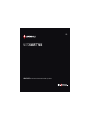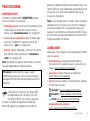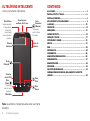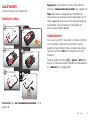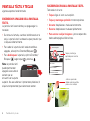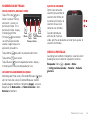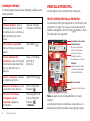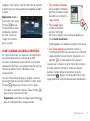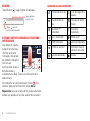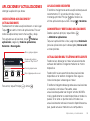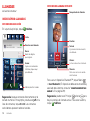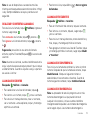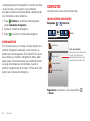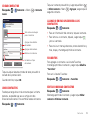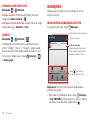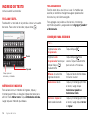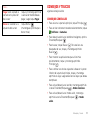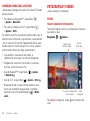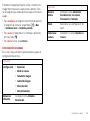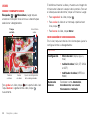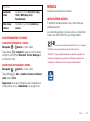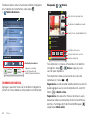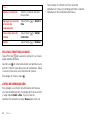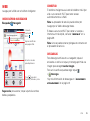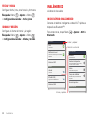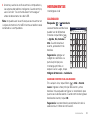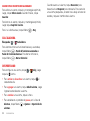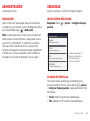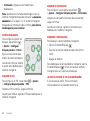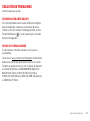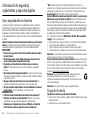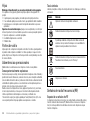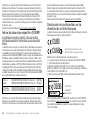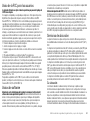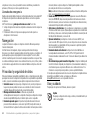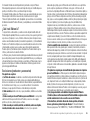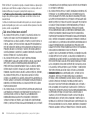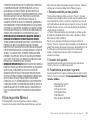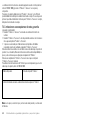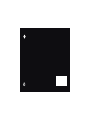Motorola XT-550 El manual del propietario
- Categoría
- Teléfonos móviles
- Tipo
- El manual del propietario
Este manual también es adecuado para

MOTOSMART MIX
ES
IMPORTANTE: leer las instrucciones antes de utilizar el producto.
TM


1Felicitaciones
Felicitaciones
MOTOSMART MIX
El teléfono inteligente MOTOSMART MIX entrega
música e Internet ¡en su bolsillo!
• Tablero de música: sincronice fácilmente de manera
ininterrumpida el acceso fácil a toda su música
favorita, vea “inicio rápido: música” en la página 21.
• Internet de alta velocidad: explore la Web y haga
zoom con los dedos en la pantalla táctil de alta
resolución en “Web” en la página 25.
• Cámara: capture fotografías y videos con la cámara
de 3 MP con enfoque automático “Fotografías y
videos” en la página 18.
Nota: es posible que algunas aplicaciones y funciones
no estén disponibles en todos los países.
Este producto cumple con los límites SAR
correspondientes de 1,6 W/kg (FCC e IC) y
2,0 W/kg (ICNIRP). Los límites y las pautas
incluyen un margen de seguridad considerable
destinado a garantizar la protección de todas las
Precaución: antes de armar, cargar o usar el
teléfono por primera vez, lea la información legal y
de seguridad importante que se proporciona con el
producto.
personas, independientemente de su edad y salud. Los
valores SAR más altos medidos para este dispositivo se
encuentran en la información reglamentaria que se
incluye con el producto.
Nota: al usar el producto en el cuerpo, use un accesorio
aprobado como una funda o de lo contrario mantenga
una distancia de 2,5 cm (1 pulgada) del cuerpo para
asegurar el cumplimiento con requisitos de SAR. Tenga
en cuenta que el producto puede estar transmitiendo si
no está realizando una llamada.
¿Desea más?
Más ayuda, más accesorios, más cosas gratis. Estamos
aquí para ayudar.
• Actualizaciones: actualizaciones del teléfono,
software para PC, guías del usuario, ayuda en línea y
más en www.motorola.com/support
.
• Accesorios: busque más para su teléfono en
www.motorola.com/products
.
• Social: noticias, consejos y trucos recientes, videos y
mucho más: únase en:
YouTube™ www.youtube.com/motorola
Facebook™ www.facebook.com/motorola
Twitter www.twitter.com/motomobile
• Controladores de software:
www.motorola.com/mymotosmartmix
.

2 El teléfono inteligente
El teléfono inteligente
teclas y conectores importantes
Nota: su teléfono inteligente puede verse levemente
diferente.
Te cla
Atrás
Te cla
Menú
Te cla
Principal
Te clas de
volumen
Toque para
abrir el menú
Opciones.
Te cla
Buscar
Micrófono
Cámara
delantera
Conector para
audífono de 3,5 mm
Te cla
Encender/
Bloquear
Toque para
abrir el menú
Opciones.
Conector
micro USB
Te cla Música
Toque para abrir
el reproductor
de música,
luego toque
para reproducir
y pausar.
Contenido
Allá vamos. . . . . . . . . . . . . . . . . . . . . . . . . . . . . . . . . . . . . . . . . . . . . . . 3
Pantalla táctil y teclas. . . . . . . . . . . . . . . . . . . . . . . . . . . . . . . . . . 4
Pantalla principal. . . . . . . . . . . . . . . . . . . . . . . . . . . . . . . . . . . . . . . 6
Aplicaciones y actualizaciones . . . . . . . . . . . . . . . . . . . . . . . . . . 9
Llamadas . . . . . . . . . . . . . . . . . . . . . . . . . . . . . . . . . . . . . . . . . . . . . . . 10
Contactos. . . . . . . . . . . . . . . . . . . . . . . . . . . . . . . . . . . . . . . . . . . . . . . 12
Mensajería . . . . . . . . . . . . . . . . . . . . . . . . . . . . . . . . . . . . . . . . . . . . . . 14
Ingreso de texto . . . . . . . . . . . . . . . . . . . . . . . . . . . . . . . . . . . . . . . . 16
Consejos y trucos . . . . . . . . . . . . . . . . . . . . . . . . . . . . . . . . . . . . . . . 17
Fotografías y videos . . . . . . . . . . . . . . . . . . . . . . . . . . . . . . . . . . . . 18
Música . . . . . . . . . . . . . . . . . . . . . . . . . . . . . . . . . . . . . . . . . . . . . . . . . . 21
Web . . . . . . . . . . . . . . . . . . . . . . . . . . . . . . . . . . . . . . . . . . . . . . . . . . . . . 25
Personalice. . . . . . . . . . . . . . . . . . . . . . . . . . . . . . . . . . . . . . . . . . . . . 26
Inalámbrico. . . . . . . . . . . . . . . . . . . . . . . . . . . . . . . . . . . . . . . . . . . . . 28
Administración de archivo . . . . . . . . . . . . . . . . . . . . . . . . . . . . . . 30
Herramientas. . . . . . . . . . . . . . . . . . . . . . . . . . . . . . . . . . . . . . . . . . . 31
Administración . . . . . . . . . . . . . . . . . . . . . . . . . . . . . . . . . . . . . . . . . 33
Seguridad. . . . . . . . . . . . . . . . . . . . . . . . . . . . . . . . . . . . . . . . . . . . . . . 33
Solución de problemas. . . . . . . . . . . . . . . . . . . . . . . . . . . . . . . . . . 35
Información de seguridad, reglamentos y aspectos
legales . . . . . . . . . . . . . . . . . . . . . . . . . . . . . . . . . . . . . . . . . . . . . . . . . 36

3Allá vamos
Allá vamos
preparación para usar el dispositivo
Montaje y carga
Precaución: lea “Uso y seguridad de las baterías” en la
página 36.
Insertar la microSD.
In
3
Sacar la cubierta.
S
1
Insertar la batería.
In
4
Colocar la cubierta.
C
5
Cargar.
3H
C
6
2
SIM microSIM microSIM +
adaptador
Insertar la SIM.
Sugerencia: para conservar la vida útil de la batería,
consulte “Consejos acerca de la batería” en la página 18.
Nota: este teléfono inteligente es compatible con
aplicaciones y servicios que usan muchos datos, por lo
tanto, asegúrese de que su plan de datos satisfaga sus
necesidades. Comuníquese con el proveedor de
servicios para obtener detalles.
Conexión Wi-Fi
Para usar una red Wi-Fi para tener un acceso a Internet
aun más rápido, toque barra de estado en la parte
superior de la pantalla principal y arrástrela hacia abajo.
Toque la notificación
Wi-Fi para seleccionar una red
preferida.
También puede tocar Menú >
Ajustes > Wi-Fi para
buscar y conectarse a redes inalámbricas. Más detalles
en “Redes Wi-Fi” en la página 29.

4 Pantalla táctil y teclas
Pantalla táctil y teclas
algunos aspectos fundamentales
Encendido y apagado de la pantalla
táctil
La pantalla táctil se enciende y se apaga según la
necesite.
• Durante una llamada, cuando el teléfono está en la
oreja, la pantalla táctil se desactiva para prevenir que
la toque accidentalmente.
• Para saber si la pantalla táctil está encendida o
apagada, sólo oprima Encender/Bloquear .
• Para desbloquear la pantalla, oprima Encender/
Bloquear , luego toque y recorra a .
Nota: la pantalla táctil
puede permanecer
apagada si se cubre el
sensor que se
encuentra en su parte
superior. No use cubiertas ni protectores plásticos (ni
siquiera transparentes) que cubran este sensor.
Sugerencias para la pantalla táctil
Todo está en el tacto:
•Toque: elige un icono o una opción.
•Toque y mantenga oprimido: mostrar opciones.
•Arrastre: desplácese o muévase lentamente.
•Recorra: desplácese o muévase rápidamente.
• Para acercar o alejar imágenes: junte o separe dos
dedos sobre páginas Web o fotos.
Se muestran 297 contactos
En caso de emergencia
A
Abe Baudo
Allie Smyth
Ana Medina
Astrid Fanning
Abe Baudo
Ver contacto
Llamar al contacto
Enviar SMS al contacto
Junte o separe dos
dedos sobre la pantalla
para acercar o alejar.
Toque y mantenga
oprimido para mostrar
opciones.

5Pantalla táctil y teclas
Sugerencias de teclas
Menú, principal, buscar y atrás
Toque Principal para
cerrar cualquier menú o
aplicación y volver a la
pantalla principal. En la
pantalla principal, toque y
mantenga oprimido
Principal para mostrar
las últimas aplicaciones
usadas, luego toque una
aplicación para abrirla.
Toque Menú para abrir las opciones de menú.
Toque Atrás para volver.
Toque Buscar para búsqueda de texto o toque y
mantenga oprimido para búsqueda por voz.
Menú de tecla Encender/Bloquear
Mantenga oprimida la tecla Encender/Bloquear para
abrir el menú de la tecla Encender/Bloquear, donde
puede apagar el teléfono inteligente (
Apagar), activar o
desactivar el
Modo avión o el Modo silencioso o bien,
Reiniciar el teléfono.
Te cla
Menú
Te cla
Buscar
Te cla
Principal
Te cla
Atrás
Ajustar el volumen
Oprima las teclas de
volumen para cambiar el
volumen del timbre (en
la pantalla principal) o el
volumen de auricular
(durante una llamada).
Cuando reproduzca
archivos de música o
video, oprima las teclas de volumen para ajustar el
volumen de medios.
Girar la pantalla
Cuando gira el teléfono inteligente, la pantalla táctil
puede girar para mantener la posición correcta:
Búsqueda: Menú >
Ajustes > Menu
>
Configuración avanzada > Pantalla > Pantalla
giratoria

6 Pantalla principal
Consejos rápidos
Si no está seguro de qué hacer después, pruebe una de
estas opciones:
Para…
Obtener detalles: abra un
mensaje de texto, consulte
los detalles de un contacto o
abra elementos en otras
listas.
Toque el mensaje,
contacto o elemento.
Ver el menú en pantalla:
abra un menú para la pantalla
actual.
Toque Menú .
Ver las opciones de
elementos: abra un menú de
opciones (si está disponible)
para un elemento en la
pantalla.
Toque y mantenga
oprimido el
elemento.
Volver a comenzar: regrese
a la pantalla principal.
Toque Principal .
Reactivar el teléfono: active
una pantalla táctil inactiva.
Oprima Encender/
Bloquear .
Reiniciar un teléfono
inteligente que no
responde: apáguelo y
enciéndalo.
Mantenga oprimida
la tecla Encender/
Bloquear
>
Reiniciar.
Pantalla principal
acceso rápido a los elementos más necesarios
Inicio rápido: pantalla principal
La pantalla principal le entrega toda su información más
reciente en un lugar. Es lo que ve cuando enciende el
teléfono inteligente o toca Principal desde un menú.
Es básicamente lo siguiente:
Nota: su pantalla principal puede diferir en cierta
medida.
La pantalla principal se extiende a la izquierda y a la
derecha para darle más espacio para agregar atajos,
g
g
Nave
g
ador
Navegador
11:35
Ma
p
s
Ca
l
cu
l
a
d
ora
Calculadora
Mensa
j
e
s
Mensajes
C
á
mara
Cámara
Gl í
Galería
A
j
uste
s
Ajustes
12345
http://www.
G
l
í
G
l
í
Ma
s
Ma
ps
Ma
ps
Galería
Galería
Galería
w
w
w
5
5
5
5
5
4
4
4
4
4
4
4
0
0
6
6
6
6
6
6
-
-
-
7
-
2
2
2
2
2
2
0
0
0
0
0
0
8
8
8
8
8
8
8
8
8
2
2
2
2
4
4
4
5
5
5
4
4
4
4
4
5
5
5
Notificaciones
Recorra hacia abajo
para ver los detalles.
Indicadores de estado
Base de atajos
Navegar las aplicaciones.
Widgets
Toque para abrir. Toque
y mantenga oprimido
para mover o borrar.
Arrastre o recorra
para abrir paneles
(o desplazarse en listas).

7Pantalla principal
widgets y más. Recorra la pantalla principal de izquierda
a derecha para ver más paneles o para agregar widgets
o atajos.
Sugerencia: desde la
pantalla principal, toque
Principal para ver
miniaturas de los siete
paneles de la pantalla
principal. Toque una
imagen en miniatura
para ir al panel.
Usar y cambiar la pantalla principal
En la pantalla principal, los atajos son iconos para abrir
sus aplicaciones favoritas, favoritos de la Web,
contactos, etiquetas de correo electrónico o listas de
reproducción de música. Los widgets muestran noticias,
información sobre el clima, mensajes y otras
actualizaciones.
Para ver otros paneles de atajos y widgets, recorra la
pantalla principal de izquierda a derecha. O bien, toque
Principal y toque una miniatura para ir al panel.
• Para abrir un elemento, tóquelo. Toque Principal
para volver a la pantalla principal.
Sugerencia: cuando abra un widget, toque Menú
para ver todas opciones y configuraciones.
• Para cambiar el tamaño
de los widgets, mantenga
oprimida una esquina hasta
que sienta una vibración y
luego arrastre.
• Para agregar algo o
cambiar el fondo de
pantalla, mantenga
oprimido un espacio vacío hasta que aparezca el
menú
Añadir al escritorio.
Puede agregar una carpeta para organizar los atajos.
• Para mover o borrar un elemento, tóquelo y
manténgalo oprimido hasta que sienta una vibración,
luego arrástrelo hacia otro punto, otro panel o a la
papelera en la parte superior de la pantalla.
Los atajos en la base en la parte inferior de la pantalla
principal aparecen siempre en todas las vistas de
paneles. Puede cambiarlos (excepto el atajo de
aplicaciones ). Toque y mantenga oprimido el atajo,
luego seleccione el atajo que desea para reemplazarlo.
Cristina Kelley
No estoy lista
para volver a la
escuela
8
3 p.m.
Reunión de
presupuesto
JUE
JUL
3 p.
m.
Reuni
ó
n de
p
resu
p
uest
o
JUE
J
U
L

8 Pantalla principal
Buscar
Toque Buscar , luego ingrese la búsqueda.
Estado y notificaciones del teléfono
inteligente
Los iconos en la parte
superior de la pantalla
informan acerca de
mensajes y del estado
del teléfono inteligente.
Para ver sus
notificaciones, toque la
barra de estado y
arrástrela hacia abajo. Toque una notificación para
seleccionarla.
Para descartar una sola notificación, toque . Para
rechazar todas las notificaciones, toque
Borrar.
Sugerencia: para ver la fecha de hoy, toque la barra de
estado que aparece en la parte superior de la pantalla.
Toque aquí para
ingresar texto.
Toque para más
opciones de búsqueda.
2:47 p.m.
Redes Wi-Fi disponibles
Seleccione para abrir el buscador
N/W preferido
Jaime Somoza
Juntémonos afuera de...
Notificaciones
Borrar
Proveedor de servicio
6 de octubre de 2012
11:23
Iconos de la barra de estado
intensidad de la red nivel de carga de la
batería
nuevo correo de
voz
mensaje de texto
nuevo
Bluetooth™
encendido
Bluetooth
conectado
Wi-Fi conectado modo avión
USB conectado alarma programada
timbre en silencio timbre en silencio,
vibración activada
llamada silenciada altavoz

9Aplicaciones y actualizaciones
Aplicaciones y actualizaciones
obtenga la aplicación que desea
Inicio rápido: aplicaciones y
actualizaciones
Puede encontrar todas las aplicaciones en un solo lugar.
Toque para abrir el menú de aplicaciones. Para ver
todas las aplicaciones, recorra hacia arriba y abajo.
Para agrupar sus aplicaciones, toque
Todas las
aplicaciones
, luego elija Todas las aplicaciones,
Recientes o Descargadas.
Para cerrar, toque Principal o Atrás .
Todas las aplicaciones
Nuevo grupo
Todas las
aplicaciones
Todas la
s
Recientes
Recientes
Descargadas
Descargada
s
Abra y agregue grupos.
Elija el grupo que desea ver.
Cree un grupo nuevo.
Busque aplicaciones
nuevas en Play Store™.
Aplicaciones recientes
El teléfono inteligente recuerda las aplicaciones que usó
recientemente. En la pantalla principal, toque y
mantenga oprimido Principal para mostrar las
últimas aplicaciones que utilizó o toque >
Recientes.
Administrar y restaurar aplicaciones
Desde la pantalla principal, toque Menú
>
Administrar aplicaciones.
Toque una aplicación de la lista, luego toque
Desinstalar
(para las aplicaciones que ha descargado),
Borrar caché
u otras opciones.
Actualización del teléfono inteligente
Puede revisar, descargar e instalar actualizaciones de
software del teléfono inteligente mediante el mismo
dispositivo.
Puede recibir avisos automáticos de actualizaciones
disponibles en el teléfono inteligente. Sólo siga las
instrucciones para la descarga e instalar.
El teléfono inteligente descarga todas las actualizaciones
a través de la red celular. Recuerde, estas
actualizaciones pueden ser de gran tamaño (25 MB o
más) y posiblemente no estén disponibles en todos los
países. Si no tiene un plan de datos ilimitado o las
actualizaciones de red celular no están disponibles en su
país, puede actualizar mediante una computadora.

10 Llamadas
Llamadas
es bueno conversar
Inicio rápido: llamadas
Opciones de marcación
En la pantalla principal, toque Teléfono.
Sugerencia: busque contactos directamente en el
teclado numérico. Por ejemplo, para buscar
Jeff en la
lista de contactos, toque
5-3-3-3. Los contactos
coincidentes aparecen sobre el teclado.
Teléfono Llamadas Contactos Favoritos Grupos
*
GHI
4
1
ABC
2
DEF
3
MNO
6
TUV
8
PQRS
7
WXYZ
9
+
0
5
JKL
#
Listas
Borrar
Borrar los dígitos
que ingresó.
Llamar
Ingrese un número de
teléfono y toque aquí
para llamarlo.
Julia Smith
Móvil 1-555-555-5555 1 hora atrás
Devolver una llamada
Mostrar/ocultar teclado.
Opciones de llamada entrante
Para usar un dispositivo Bluetooth™, toque Menú
>
Usar Bluetooth. (El dispositivo debe estar encendido y
asociado previamente; consulte “Conectar dispositivos
nuevos” en la página 29.)
Sugerencia: puede tocar Principal o Atrás para
dejar la pantalla de llamada activa. Para volver a abrirla,
toque
Teléfono.
Ce
Ce
lu
la
la
r
r
55
55
5
5
55
55
5
5
45
70
70
V
V
i
i
c
c
c
t
t
t
o
o
o
r
r
r
H
H
H
H
a
a
a
r
r
r
p
p
p
Celular 555 555 4570
Victor Harp
Añadir llamada TecladoFinalizar
SilenciarGrabadora Altavoz
Llamada actual 00:07
Te m porizador de llamada
Finalizar
Altavoz
Activar o desactivar el altavoz.
Te clado
Ingreso de números durante
una llamada.
Silenciar
Silencie o reactive el sonido
de la llamada.

11Llamadas
Nota: el uso de dispositivos o accesorios móviles
mientras conduce puede ocasionar distracción e infringir
la ley. Siempre obedezca las leyes y conduzca con
seguridad.
Realizar y contestar llamadas
Para realizar una llamada, toque Teléfono, ingrese un
número, luego toque .
Para contestar una llamada, toque y recorra a .
Para ignorar una llamada entrante, toque y recorra
a.
Sugerencia: para silenciar una alerta de llamada
entrante, oprima Encender/Bloquear o las teclas de
volumen.
Nota: durante una llamada, cuando el teléfono está en la
oreja, la pantalla se oscurece para prevenir que la toque
accidentalmente. Cuando lo aleja de la oreja, la pantalla
se vuelve a iluminar.
Llamadas recientes
Búsqueda: Teléfono > Llamadas
• Para seleccionar una lista de llamadas, toque .
• Para llamar a un número, toque junto a la entrada.
• Para enviar un mensaje de texto, crear un contacto,
ver un contacto u otras opciones, toque y mantenga
oprimida una entrada.
• Para borrar la lista, toque Menú > Borrar registro
de llamadas
.
Llamadas frecuentes
Búsqueda: Teléfono > Favoritos
• Para ver información del contacto, toque el contacto.
• Para llamar a un contacto, tóquelo, luego toque
junto a la entrada.
• Para enviar un mensaje de texto, correo electrónico y
más, toque y mantenga oprimido el contacto.
• Para agregar un contacto a su lista de Favoritos, toque
y mantenga oprimido el contacto, luego toque
Añadir
a “Favoritos”
.
Llamadas de conferencia
Para iniciar una llamada de conferencia, llame al primer
número. Después de que la llamada se conecta, toque
Añadir llamada. Marque el siguiente número o
selecciónelo en los contactos o favoritos. Cuando el
número siguiente conteste, toque
Combinar llamada.
Llamadas de emergencia
Nota: su proveedor de servicio programa uno o más
números de emergencia al que puede llamar en
cualquier circunstancia, incluso cuando el teléfono
inteligente está bloqueado. Los números de emergencia
varían según el país. Los números de emergencia

12 Contactos
configurados previamente pueden no funcionar en todas
las ubicaciones y, en ocasiones, una llamada de
emergencia puede no realizarse debido a problemas de
red, ambientales o de interferencia.
1 Toque Teléfono (si el teléfono está bloqueado,
toque
Llamada de emergencia).
2 Ingrese el número de emergencia.
3 Toque para llamar al número de emergencia.
Enfriamiento
En circunstancias muy limitadas, como por ejemplo si el
teléfono inteligente es expuesto a calor extremo, es
posible que vea mensajes de “Enfriamiento”. Para evitar
que la batería y el teléfono inteligente se dañen, debe
seguir estas instrucciones hasta que el teléfono esté en
su rango de temperatura recomendada. Cuando el
teléfono inteligente esté en el modo “Enfriamiento”, solo
podrá hacer llamadas de emergencia.
Contactos
contactos como nunca los ha tenido antes
Inicio rápido: contactos
Búsqueda: > Contactos
Sugerencia: para buscar la lista, toque Menú
>
Buscar.
Teléfono Llamadas Contactos Favoritos Grupos
Abe Baudo
Beatriz Soza
Bárbara Medina
Bernarda Fernández
A
B
Mostrando 4 contactos
Lista de contactos
Toque para ver la información
de contacto. Mantenga
oprimido para llamar, enviar
un mensaje de texto y más.
Listas

13Contactos
Crear contactos
Búsqueda: > Contactos > Menú > Contacto
nuevo
Toque cualquier área de entrada de texto para abrir el
teclado de la pantalla táctil.
Cuando termine, toque
OK.
unir contactos
Puede que tenga dos o más contactos para la misma
persona, es posible que sea un amigo con dos
direcciones de correo. Para combinar estos contactos:
Búsqueda: >
Contactos
Solo teléfono
de el teléfono
Agregar contacto
Agregar contacto
Agregar contacto
Nombre
Apellidos
Teléfono
Casa
Teléfono
Email
OK Volver
Email
Seleccione una imagen
para el contacto.
Establezca el tipo
de número.
Agregue más detalles
de nombre.
Elimine este número.
Agregue otro número.
Toque un contacto para abrirlo y luego toque Menú
>
Editar contacto > Menú > Agrupar, luego toque el
segundo contacto.
Llamar o enviar un correo a los
contactos
Búsqueda: > Contactos
• Para ver información del contacto, toque el contacto.
• Para llamar a un contacto, tóquelo, luego toque
junto a la entrada.
• Para enviar un mensaje de texto, correo electrónico y
más, toque y mantenga oprimido el contacto.
Favoritos
Para agregar un contacto a su lista de Favoritos,
mantenga oprimido el contacto y luego toque
Añadir a
“Favoritos”
.
Para ver la lista de Favoritos:
Búsqueda: >
Contactos > Favoritos
Editar o borrar contactos
Búsqueda: > Contactos
Mantenga oprimido el contacto y luego toque Editar
contacto
o Eliminar contacto.

14 Mensajería
Personalizar contactos
Búsqueda: > Contactos
Agregar una foto: mantenga oprimido el contacto,
luego toque
Editar contacto > .
Configurar un tono de timbre: toque el contacto, luego
toque Menú >
Opciones > Tono.
Grupos
Búsqueda: > Contactos >
Puede poner sus contactos en los grupos que crea
(como “amigos”, “familia” o “trabajo”). Luego, puede
buscar contactos más rápido viendo un grupo a la vez.
Para crear un grupo nuevo, toque
Contactos >
>
Nuevo grupo.
Mensajería
algunas veces es mejor enviar mensajes de texto o
enviar un correo…
Inicio rápido: mensajería de texto
En la pantalla principal, toque Mensajes.
Sugerencia: para ver más mensajes, desplácese o
arrastre hacia arriba.
• Para crear un mensaje de texto, toque
Mensajes
>
Msj. SMS/MMS (+). Para adjuntar un archivo, insertar
una foto u otras opciones, toque Menú .
Msj. SMS/MMS
¿Tomamos un café en mi casa?
Ana Medina
31 de enero de 2012
Varios
Redactar
Ajustes
Modo tradicional
Revisar ahora si hay mensajes.
Lista de mensajes
Toque para abrir un mensaje.
Toque y mantenga oprimido
para mover, borrar y más.
Crear un mensaje.
Toque para cambiar
las configuraciones y más.

15Mensajería
• Para abrir mensajes de texto, toque Mensajes,
luego toque el nombre del remitente.
Cuando vea , desplace la barra de estado en la
parte superior de la pantalla hacia abajo y toque el
mensaje nuevo para abrirlo.
• Para responder, sólo ábralo e ingrese la respuesta en
la casilla de texto en la parte inferior.
• Para desviar, copiar, y más, toque
Mensajes,
toque el nombre del remitente, luego toque y
mantenga oprimido el mensaje.
Adjuntos
Para enviar un archivo en un mensaje de texto, toque
Mensajes > Msj. SMS/MMS (+), luego toque
Menú >
Adjuntar.
Al recibir un mensaje con un archivo adjunto, toque
Descargar para descargarlo. Toque el archivo adjunto
descargado para abrirlo, luego tóquelo nuevamente para
guardarlo, compartirlo y más.
Sugerencia: para enviar y recibir archivos adjuntos de
gran tamaño con mayor rapidez, utilice “Redes Wi-Fi” en
la página 29.
Correo electrónico
• Para configurar una cuenta de correo, toque
>
Correo y siga el asistente. Para abrir más
cuentas estándar, abra
Correo y toque Menú
>
Cuentas > Menú > Añadir cuenta. Para obtener
detalles, comuníquese con el proveedor de la cuenta.
• Para abrir un correo electrónico, toque
>
Correo. Toque un mensaje para abrirlo.
Sugerencia: toque Menú para opciones como
Actualizar o Buscar.
• Para crear un correo electrónico, toque
>
Correo, luego toque Menú > Redactar.
Sugerencia: toque Menú para opciones como
Adjuntar o Agregar CC/CCO.
Correo de voz
Cuando tiene un nuevo correo de voz, aparece en la
parte superior de la pantalla. Arrastre hacia abajo la barra
de estado y toque la notificación
Correo de Voz nuevo
para escuchar el mensaje de correo de voz.
Para conocer el número del correo de voz u otros
detalles, póngase en contacto con el proveedor de
servicio.

16 Ingreso de texto
Ingreso de texto
teclas cuando las necesita
Teclado táctil
Puede abrir un teclado en la pantalla al tocar un cuadro
de texto. Para cerrar el teclado, toque Atrás .
Métodos de ingreso
Para seleccionar un método de ingreso, toque y
mantenga oprimida un área de ingreso de texto para
abrir el menú
Editar texto. Toque Método de entrada,
luego toque el método que desea.
E
nv
i
a
r
Cena en B
i
stro Fanta
Toque para ver
números y símbolos.
Borrar
Espacio
Teclado Android
Escriba texto de a una letra a la vez. A medida que
escribe, el teléfono inteligente sugiere palabras del
diccionario y del idioma elegido.
Para agregar una palabra al diccionario, mantenga
oprimida la palabra y luego seleccione
Agregar “palabra”
al diccionario
.
Consejos para escribir
Para…
Ingresar una letra
mayúscula
Toque Mayús .
Ingresar solo
mayúsculas hasta que
toque Mayús
nuevamente
Toque Mayús dos
veces. Toque nuevamente
para volver a minúscula.
Mueva el cursor de
ingreso de texto
Toque el texto donde desea
mover el cursor.
Seleccione texto Toque y mantenga oprimido
el texto, luego toque
Seleccionar palabra o
Seleccionar todo.
Cortar o Copiar el
texto seleccionado
Toque y mantenga oprimido
el texto, luego toque
Cortar
o
Copiar.

17Consejos y trucos
Pegar texto copiado o
cortado en la posición
del cursor
Toque y mantenga oprimida
la ubicación donde desea
pegar, luego toque
Pegar.
Borrar el carácter a la
izquierda del cursor
Toque Borrar
(manténgala oprimida para
borrar más).
Para…
Consejos y trucos
algunos consejos útiles
Consejos generales
• Para volver a la pantalla principal, toque Principal .
• Para ver los números marcados recientemente, toque
Teléfono > Llamadas.
• Para desactivar/activar el teléfono inteligente, oprima
Encender/Bloquear .
• Para buscar, toque Buscar . Para realizar una
búsqueda de voz, toque y mantenga oprimido
Buscar .
• Para mostrar las aplicaciones que utilizó más
recientemente, toque y mantenga oprimido
Principal .
• Para cambiar uno de los atajos de la base en la parte
inferior de la pantalla principal, toque y mantenga
oprimido el atajo, luego seleccione el atajo que desea
reemplazar.
• Para activar/desactivar el sonido, mantenga oprimida
la tecla Encender/Bloquear >
Modo silencioso.
• Para activar/desactivar el modo avión, mantenga
oprimida la tecla Encender/Bloquear >
Modo
avión
.

18 Fotografías y videos
Consejos acerca de la batería
¿Desea para prolongar la duración de la batería? Pruebe
estas opciones:
• Para desactivar Bluetooth™, toque Menú
>
Ajustes > Bluetooth.
• Para activar o desactivar Wi-Fi, toque Menú
>
Ajustes > Wi-Fi.
Su teléfono es como una pequeña computadora, que le
ofrece mucha información y aplicaciones, a velocidad 3G
¡con un toque en la pantalla! Dependiendo de los usos,
puede consumir mucha energía. Por lo tanto, si desea
ahorrar batería entre las cargas, puede reducir:
• La grabación o visualización de videos, la
reproducción de música o la toma de fotografías.
• Widgets que transmiten información a la pantalla
principal, como noticias o clima.
• Uso de Bluetooth™: toque Menú >
Ajustes
>
Bluetooth .
• Uso de Wi-Fi: toque Menú >
Ajustes > Wi-Fi .
• Búsqueda de red: si está fuera de cobertura, para
evitar que el teléfono busque redes, mantenga
oprimido la tecla Encender/Bloquear >
Modo
avión
.
Fotografías y videos
¡véalo, captúrelo, compártalo!
Fotos
Tomar y compartir fotografías
Tome esa fotografía familiar y publíquela en línea para
que todos la vean.
Búsqueda: >
Cámara
Para tomar la fotografía, toque en la pantalla del
visor.
Cambiar entre
cámara y video.
Tomar
fotografía.
Abrir la
última foto.
Ajustar la configuración
de la cámara.

19Fotografías y videos
El teléfono inteligente almacena la foto y muestra una
imagen de miniatura en la esquina de la pantalla. Para
ver la fotografía que acaba de tomar, toque la miniatura.
Luego:
• Para establecer la fotografía como fondo de pantalla
o fotografía de contacto, toque Menú >
Más
>
Establecer como > Fondo de pantalla.
• Para enviar la fotografía en un mensaje o publicarlo
en línea, toque .
• Para borrar la foto, toque
Borrar.
Configuración de cámara
En el visor, toque uno de los seis iconos para ajustar la
configuración de cámara:
Opciones
Configuración • Exposición
•
Modo de escena
• Tamaño de imagen
• Calidad de imagen
• Efecto de color
• Anti anillamiento
Almacenar
ubicación
Establecer como Activado o
Desactivado.
Balance
blanco
Establecer como Automático,
Incandescente, Luz natural,
Fluorescente o Nublado.
Zoom
Seleccionar una configuración de
zoom.
Seleccionar
cámara
Establecer la cámara Delantera o
Trasera.
Opciones

20 Fotografías y videos
Video
Grabar y compartir videos
Búsqueda: > Videocámara, luego toque o
arrastre el interruptor de la cámara a la derecha para
seleccionar videograbadora
Para grabar un video, toque en la pantalla del visor.
Toque detener la grabación de video, toque
nuevamente.
_
_
_
_
_
_
_
HD 00:13:50 San Francisco, CAHD 00:13:50 San Francisco, CA
Grabar
un video.
Ver el último
video.
Ajustar la configuración
de la videograbadora.
Tiempo
restante
Cambiar
a cámara.
El teléfono almacena la video y muestra una imagen de
miniatura del video en la esquina de la pantalla. Para ver
el video que acaba de tomar, toque la miniatura. Luego:
• Para reproducir el video, toque .
• Para enviar el video en un mensaje o publicarlo en
línea, toque .
• Para borrar el video, toque
Borrar.
Configuración de videograbadora
En el visor, toque uno de los cinco iconos para ajustar la
configuración de la videograbadora:
Opciones
Configuración • Efecto de color (Sepia, Agua y
más)
•
Calidad de video (VGA, CIF, QVGA
o QCIF)
•
Codificador de video (MPEG4 o
H263)
Balance de
blancos
Establecer como Automático,
Incandescente, Luz natural,
Fluorescente o Nublado.

21Música
sus fotografías y videos
Compartir fotografías y videos
Búsqueda: > Galería > foto o video
Toque Menú >
Compartir, luego elija cómo desea
compartir, por ejemplo
Bluetooth, Correo, Mensajes o
un álbum en línea.
Administrar fotografías y videos
Búsqueda: > Galería > foto o video
Toque Menú >
Más > Detalles, Recortar, Establecer
como
(foto) o Girar.
Sugerencia: para copiar fotografías hacia o desde una
computadora, vaya a “Conexión USB” en la página 30.
Calidad de
video
Establecer como Alta (30 m), Baja
(30 m)
, MMS (Baja 30 s) o
Personalizada.
Seleccionar
cámara
Establecer la cámara delantera o
trasera.
Opciones
Música
cuando lo que necesita es música…
inicio rápido: música
El teléfono tiene ese sonido claro y fascinante que
andaba buscando.
La calidad de audio de la música tiene una importante
mejoría con SRS WOW HD o con Dolby Mobile.
es una marca registrada de SRS Labs, Inc. La tecnología
HD WOW es incorporado bajo licencia de SRS Labs, Inc.
WOW HD
TM
mejora significativamente la calidad de reproducción
de audio, entregando una experiencia 3D dinámica con bajos más
profundos y calidad de alta frecuencia para detalles nítidos.

22 Música
Puede acceder a toda la música del teléfono inteligente
en el tablero de instrumentos, solo toque
>
Tablero de música.
reproducir música
Agregue y escuche música en el teléfono inteligente o
transmita música desde la computadora con MotoCast.
Recomendaciones
La Fama
Mejores canciones del…
Bad Romance
Vídeos musicales
Intro
Reproduciendo cerca
12:05
Mantener
pulsado
Admin.
batería
French Kiss FM
Controles de música
Toque para cambiar
la configuración del
Administrador de baterías.
Búsqueda: > Música
Para reproducir la música almacenada en el teléfono
inteligente, toque >
Música, luego elija una
canción para reproducir.
Para reproducir todas las canciones de la lista de
reproducción, toque > .
Sugerencia: cuando se esté reproduciendo una canción,
puede agregarla a una lista de reproducción al oprimir
Menú >
Añadir a lista.
Sugerencia: para escuchar música durante un vuelo,
desactive todas las conexiones de red e inalámbricas:
oprima y mantenga oprimido Encender/Bloquear ,
luego toque
Modo avión.
Música Artista
Título del álbum
Título de la canción
0:26 3:27
11:19
Abrir lista de reproducción
Aleatorio activado/desactivado
Repetir Desactivado/Todo/Actual
Controles de música
Tiempo total de la canción
Barra de progreso

23Música
Configurar música
¿Qué herramientas necesito para transferir
música?
Nota: derechos de autor: ¿Tiene los derechos? Siempre
respete las normas. Consulte “Contenido con derechos
de autor” en la información legal y de seguridad.
Para pasar música a la computadora y luego cargarla en
el teléfono inteligente, necesita:
• Computadora Microsoft™ Windows™ o computadora
Apple Macintosh.
• Cable de datos USB (incluido con el teléfono
inteligente).
El teléfono inteligente admite tarjetas de memoria
extraíbles microSD de hasta 32 GB de capacidad
(accesorio opcional). Para instalar una tarjeta microSD
opcional, consulte “Montaje y carga” en la página 3.
¿Qué formatos de audio puedo reproducir?
El teléfono inteligente puede reproducir numerosos
tipos de archivos: AAC, AAC+, AAC+ Enhanced, AMR
NB, AMR WB (no compatible en todos los países), MP3,
WAV, WMA v9 y MIDI.
¿Qué audífonos puedo usar?
El teléfono inteligente tiene un conector para audífonos
de 3,5 mm para escuchar música a través de cable.
Puede usar tecnología inalámbrica con audífonos o
altavoces estéreo Bluetooth™ (consulte “Dispositivos de
manos libres Bluetooth™” en la página 29).
Obtener música
Transferir
Transfiera música desde la computadora al teléfono
inteligente mediante conexión de cable USB. Consulte
“Conexión USB” en la página 30 para aprender cómo.
Controles del reproductor de música
Para…
Reproducir/pausa Toque / .
Seleccionar la
canción anterior o
siguiente
Toque / .
Avanzar/rebobinar Toque y mantenga
oprimido / .
Ver lista de
reproducción
Toque .
Aleatorio activado/
desactivado
Toque > .
Repetir todo/
desactivado
Toque > .

24 Música
Ocultar, reactivar, apagar
Toque Principal para usar otra aplicación. La música
sigue reproduciéndose.
Cuando vea en la barra de estado, se reproduce una
canción. Recorra hacia abajo para ver los detalles. Toque
la canción para volver a los controles de música.
Para apagar la música, toque .
Listas de reproducción
Para agregar una canción de la biblioteca de música a
una lista de reproducción, mantenga oprimida la canción
y luego toque
Añadir a lista. Elija una lista de
reproducción existente o toque
Nueva para crear una.
Ajustar el volumen Oprima las teclas laterales
de volumen.
Agregar una canción
a la lista de
reproducción
Toque Menú >
Añadir a
lista
.
Usar como tono de
timbre
Toque Menú >
Utilizar
como tono
.
Borrar Toque Menú >
Eliminar.
Para…
Para cambiar el nombre o eliminar listas de
reproducción, toque y mantenga oprimida la lista de
reproducción de la biblioteca de música.

25Web
Web
navegue por la Web con el teléfono inteligente
Inicio rápido: navegador
Búsqueda: Navegador
Sugerencia: para acercar, toque la pantalla con dos
dedos y sepárelos.
htt
p
:
//www
.
Nueva ventana
Actualizar
Favoritos
Salir
Ventanas
Más
http://www.google.com
Arrastre o recorra
para desplazarse.
Ingresar la URL de
una página Web.
Tocar para abrir
favoritos, ventanas y más.
Conexión
Red móvil:
Wi-Fi:
Conectar
El teléfono inteligente usa la red del teléfono móvil (por
aire) o una conexión Wi-Fi para tener acceso
automáticamente a la Web.
Nota: su proveedor de servicio puede cobrar por
navegar por la Web o descargar datos.
Si desea usar una red Wi-Fi para tener un acceso a
Internet aun más rápido, consulte “Redes Wi-Fi” en la
página 29.
Nota: si no se puede conectar, póngase en contacto con
el proveedor de servicio.
Descargas
Para descargar archivos en su navegador, toque el
enlace de un archivo o toque y mantenga oprimida una
imagen para escoger
Guardar imagen.
Para ver los archivos que descargó, toque
>
Descargas.
Hay más información de descargas en “Aplicaciones y
actualizaciones” en la página 9.

26 Personalice
Opciones de navegador
Toque Menú para ver las opciones del navegador:
Opciones
Nueva
ventana
Abrir una nueva ventana del browser.
Favoritos Ver los favoritos.
Ventanas Ver las ventanas del navegador
abiertas.
Actualizar Volver a cargar la página actual.
Salir Cerrar el navegador.
Más Ver opciones adicionales del
navegador.
Personalice
agregue su toque personal
Widgets
Agregar widgets
1 Toque y mantenga oprimido un punto vacío de la
pantalla principal.
Sugerencia: desplácese a la izquierda o derecha para
ver otros paneles.
2 Toque
Widgets de Motorola o Widgets de Android y
elija un widget.
Configurar widgets
Probablemente ya tenga estos widgets en la pantalla
principal:
•
Contactos favoritos: acceso rápido a los contactos
favoritos. Para agregar contactos a la lista Favoritos,
toque y mantenga oprimido un lugar vacío en la
pantalla principal, luego toque
Widgets de Motorola
>
Gráfico social.
•
Aplicaciones favoritas: acceso rápido a las
aplicaciones favoritas. Para agregar contactos a su
lista Favoritos, toque y mantenga oprimido un lugar
vacío en la pantalla principal, luego toque
Widgets de
Motorola
> Gráfico de actividad.

27Personalice
• Calendario: sincronice los calendarios y revise
eventos próximos de un vistazo con un widget de
calendario desplazable. Para agregar eventos de
calendario, consulte “Calendario” en la página 31.
•
Música: configure este widget para un artista, álbum,
canción, lista de reproducción o género. Más detalles
sobre “Música” en la página 21.
•
Tiempo: cambie las unidades de temperatura o
agregue ubicaciones. Para agregar ubicaciones,
toque , ingrese una ciudad y toque
Buscar. Cuando
abra el widget de tiempo, desplácese a la izquierda
para ver otras ubicaciones que agregó.
Atajos
Para crear atajos para aplicaciones, favoritos y más en la
pantalla principal, toque y mantenga oprimido un
espacio vacío en la pantalla principal, toque
Accesos
directos
, y seleccione un atajo.
Sugerencia: para cambiar uno de los atajos de la base
en la parte inferior de la pantalla principal, toque y
mantenga oprimido el atajo, luego seleccione el atajo
que desea reemplazar.
Tonos de timbre
Personalizar los tonos de timbre:
Búsqueda: Menú >
Ajustes > Volumen de llamada
entrante
Para configurar una canción como tono de timbre:
Búsqueda: >
Música y reproduzca la canción,
luego toque Menú >
Utilizar como tono
Fondo de pantalla
Aplicar un nuevo fondo de pantalla:
1 Toque y mantenga oprimido un punto vacío de la
pantalla principal.
2 Toque
Fondos de pantalla.
3 Toque
Galería, Fondos de pantalla animados o
Fondos de pantalla y elija un fondo de pantalla.
Sonidos
• Para configurar el volumen de tonos de timbre, y
medios, toque Menú >
Ajustes >Menú
>
Configuración avanzada > Sonido > Volumen
>
Tono.
• Para configurar el volumen de medios y alarmas,
toque Menú >
Configuración > Menú
>
Configuración > Sonido > Volumen.
Configuración de visualización
• Para programar el brillo de la pantalla, toque
Menú >
Ajustes > Brillo.
• Para programar la orientación, toque Menú
>
Ajustes > Pantalla giratória.

28 Inalámbrico
Fecha y hora
Configurar fecha, hora, zona horaria y formatos:
Búsqueda: Menú >
Ajustes > Menú
>
Configuración avanzada > Fecha y hora
Idioma y región
Configure el idioma del menú y la región:
Búsqueda: Menú >
Ajustes > Menú
>
Configuración avanzada > Idioma y teclado
Inalámbrico
olvídese de los cables
Inicio rápido: Inalámbrico
Conecte el teléfono inteligente a redes Wi-Fi rápidas o
dispositivos Bluetooth™.
Para conectar se, toque Menú >
Ajustes > Wi-Fi o
Bluetooth.
Ajustes de Wi-Fi
Ajustes de Wi-Fi
Conectada a …
Asegurado con WPA/WPA2 PSK
Wi-Fi
Informarme cuando haya una red abierta
disponible
Notificación de red
Añadir red WPS
Redes Wi-Fi
BTHub3-NC8Q
Añadir red Wi-Fi
Conectado
chisnett
Hacer visible el dispositivo
Visible
Dispositivos Bluetooth
Buscar dispositivos
Activar Bluetooth
Bluetooth
No se ha estabelecido ningún nombre;
se utiliza el nombre de cuenta
Nombre del dispositivo
Estabelecer tiempo de visibilidad del
dispositivo
Tiempo de visibilidad
Ajustes de Bluetooth
Ajustes de Bluetooth
Activar y explorar.
Conectar a esta red.
Activar y explorar.

29Inalámbrico
Redes Wi-Fi
Activar o desactivar Wi-Fi
Búsqueda: Menú > Ajustes > Wi-Fi
Nota: para prolongar la vida útil de la batería, apague la
alimentación Wi-Fi cuando no la use.
Buscar y conectar a Wi-Fi
Para buscar una red cuando Wi-Fi está desactivado:
1 Toque Menú > Ajustes > Wi-Fi para activar Wi-Fi.
2 Toque
Wi-Fi > Añadir red WPS para buscar una red. Si
Wi-Fi ya se encuentra activado, toque Menú
>
Buscar. El teléfono inteligente muestra las redes
que encuentra en el área de alcance.
Sugerencia: para ver la dirección MAC del teléfono
inteligente u otros detalles Wi-Fi, toque Menú
>
Avanzado.
3 Toque una red para conectarse. Si es necesario,
ingrese
SSID de red, Seguridad y Contraseña, y toque
Estabelecer conexión.
Cuando el teléfono inteligente se encuentra conectado a
la red, el indicador Wi-Fi conectado aparece en la
barra de estado.
Sugerencia: cuando está dentro del área de cobertura y
Wi-Fi está activado, se reconectará automáticamente a
las redes disponibles que conectó antes.
Dispositivos de manos libres
Bluetooth™
Activar o desactivar Bluetooth
Búsqueda: Menú > Configuración > Bluetooth
Nota: para prolongar la vida útil de la batería, apague
Bluetooth cuando no lo use.
Conectar dispositivos nuevos
Para conectarse a un nuevo dispositivo, necesita
asociarlo. Sólo necesita hacer esto una vez para cada
dispositivo; para volver a conectarse, simplemente
encienda el dispositivo.
1 Asegúrese de que el dispositivo que está asociando
esté en modo de detección.
Nota: consulte la guía incluida con el dispositivo para
obtener más detalles.
2 Toque Menú >
Ajustes > Bluetooth.
3 Toque
Bluetooth para activar y explorar. Si la función
Bluetooth ya se encuentra activada, toque
Buscar
dispositivos
.
4 Toque un dispositivo para conectarlo.
5 Si es necesario, toque
OK o ingrese la contraseña del
dispositivo (como
0000) para conectar el dispositivo.
Cuando se conecta el dispositivo, el indicador de
Bluetooth conectado aparece en la barra de estado.

30 Administración de archivo
Nota: el uso de dispositivos o accesorios móviles
mientras conduce puede ocasionar distracción e infringir
la ley. Siempre obedezca las leyes y conduzca con
seguridad.
Volver a conectar dispositivos
Para volver a conectar automáticamente el teléfono
inteligente con un dispositivo asociado, simplemente
encienda el teléfono.
Para volver a conectar manualmente el teléfono
inteligente con un dispositivo asociado, toque el
dispositivo en la lista
Dispositivos Bluetooth.
Desconectar dispositivos
Para desconectar automáticamente el teléfono
inteligente de un dispositivo asociado, simplemente
apague el dispositivo.
Para desconectar manualmente el teléfono inteligente
de un dispositivo asociado, toque el nombre del
dispositivo en la lista de dispositivos, luego toque
Desincronizar.
Cambiar nombre del dispositivo
Toque Menú > Ajustes > Bluetooth > Nombre del
dispositivo
. Ingrese un nombre y toque Aceptar.
Administración de archivo
copie fotografías, música y más
compartir o eliminar archivos
Búsqueda: > Mis archivos
Toque un archivo o carpeta para abrir, luego mantenga
oprimido un archivo para
Eliminar.
Conexión USB
Puede conectar el teléfono inteligente a una
computadora con un cable USB (accesorio opcional).
Nota: la primera vez que use una conexión USB, es
posible que la computadora indique que se está
realizando la instalación de los controladores. Siga las
indicaciones que vea para completar la instalación. Esto
puede tardar algunos minutos.
1 Con el teléfono inteligente en la pantalla principal,
conéctese al cable de datos micro USB Motorola
desde el puerto micro USB del teléfono inteligente a
un puerto USB en la computadora. El teléfono
inteligente debe mostrar en la barra de estado.
Nota: asegúrese de conectar el teléfono inteligente a
un puerto USB de alto poder. Por lo general, se
encuentran directamente en la computadora.

31Herramientas
2 Arrastre y suelte los archivos entre la computadora y
las carpetas del teléfono inteligente. Cuando termine,
use la función “Quitar hardware en forma segura”
antes de desconectar el cable USB.
Nota: no puede usar los archivos que se encuentran en
la tarjeta de memoria microSD mientras el teléfono está
conectado a la computadora.
Herramientas
manténgase al día
Calendario
Búsqueda: > Calendario
Los eventos de calendario se
pueden ver de diferentes
maneras: toque Menú
>
Agenda, Día, Semana o
Mes. Cuando resalte un
evento, aparecerán más
detalles.
Sugerencia: agregue un
widget de calendario a la
pantalla principal para
mantenga oprimido un
espacio vacío. Luego, toque
Widgets de Motorola > Calendario.
Agregar eventos en el calendario
En cualquier vista, toque Menú > Más > Evento
nuevo
. Ingrese la hora principal del evento y otros
detalles. Incluso puede configurar un recordatorio para
que no se olvide del evento. Cuando termine de ingresar
detalles del evento, toque
OK.
Sugerencia: los recordatorios se reproducirán sólo si
seleccionó un timbre de notificación.
Julio de 2011
Dom Lun Mar Mié Jue Vie Sáb

32 Herramientas
Administrar eventos de calendario
Para editar un evento, tóquelo y manténgalo oprimido;
luego, toque
Editar evento. Cuando finalice, toque
Guardar.
Para borrar un evento, tóquelo y manténgalo oprimido,
luego toque
Suprimir evento.
Para ir a la fecha actual, toque Menú >
Hoy.
Calculadora
Búsqueda: > Calculadora
Para alternar entre las funciones básicas y avanzadas,
toque Menú >
Panel de funciones avanzadas o
Panel de funciones básicas. Para borrar el historial,
toque Menú >
Borrar historial.
Despertador
Para configurar una alarma, toque > Reloj, luego
toque la alarma.
• Para activar o desactivar una alarma, toque al
costado de ella.
• Para agregar una alarma, toque
Añadir alarma, luego
ingrese los detalles de la alarma.
• Para cambiar una alarma, toque la hora.
• Para establecer un período de pausa, en la lista de
Alarmas, toque Menú > Ajustes > Repetición de
alarmas
.
12345
12345
Cuando suena una alarma, toque Descartar para
desactivarla o
Posponer para retrasarla. Para cancelar
una alarma pospuesta, arrastre hacia abajo la barra de
estado y toque el nombre de la alarma.

33Administración
Administración
mantenga el control
Modo avión
Use el modo avión para apagar todas las conexiones
inalámbricas, útil durante el vuelo. Mantenga oprimida la
tecla Encender/Bloquear >
Modo avión.
Nota: cuando selecciona el modo avión, se desactivan
todos los servicios inalámbricos. Luego puede volver a
activar Wi-Fi y/o Bluetooth, si lo permite la aerolínea.
Otros servicios inalámbricos de voz y datos (como
llamadas y mensajes de texto) permanecen apagados en
el modo avión. Todavía se pueden hacer llamadas de
emergencia al número de emergencia de su región.
Seguridad
ayude a mantener su teléfono intelligente seguro
Inicio rápido: seguridad
Búsqueda: Menú > Ajustes > Configurar bloqueo
pantalla
Bloqueo de pantalla
Para evitar toques accidentales, puede bloquear la
pantalla cuando se inactive. Toque Menú >
Ajustes
>
Configurar bloqueo pantalla, luego seleccione el tipo
de bloqueo:
•
Patrón: diseñe un patrón para desbloquear.
•
PIN: ingrese un PIN numérico para desbloqueo.
Bloqueo de la pantalla
Ajustes
Patrón
PIN numérico para desbloquear la pantalla
PIN
Contraseña para desbloquear pantalla
Contraseña
Ninguna
Inhabilitar desbloqueo pantalla
Patrón para bloqueo de pantalla
Configurar un patrón de
bloqueo, contraseña o
PIN requerido para
reactivar la pantalla.

34 Seguridad
• Contraseña: ingrese una contraseña para
desbloquear.
Nota: puede realizar llamadas de emergencia con el
teléfono inteligente bloqueado (consulte “Llamadas de
emergencia” en la página 11). Un teléfono inteligente
bloqueado aún tendrá activado el timbre, pero deberá
desbloquearlo para contestar.
Patrón de bloqueo
Para configurar el patrón de
bloqueo, toque Menú
>
Ajustes > Configurar
bloqueo pantalla
> Patrón.
Siga las instrucciones para
diseñar el patrón de bloqueo.
Cuando se le indique, diseñe
el patrón para desbloquear el
teléfono inteligente.
Bloqueo de PIN
Para configurar un PIN, toque Menú > Ajustes
>
Configurar bloqueo pantalla > PIN.
Ingrese un PIN numérico, luego confírmelo.
Cuando se le indique, ingrese el PIN para desbloquear el
teléfono inteligente.
Diseñe un patrón de desbloqueo
Bloqueo de contraseña
Para configurar la contraseña, toque Menú
>
Ajustes > Configurar bloqueo pantalla > Contraseña.
Ingrese una contraseña (de hasta doce caracteres),
luego confírmela.
Cuando se le indique, ingrese la contraseña para
desbloquear el teléfono inteligente.
Bloquear y desbloquear
Para bloquear la pantalla/teléfono inteligente:
• Oprima Encender/Bloquear .
• Deje que la pantalla quede en espera (no oprima
nada).
• Apague el teléfono.
Para desbloquear la pantalla/teléfono inteligente, oprima
Encender/Bloquear . O bien, encienda el teléfono
inteligente para ver la pantalla de bloqueo.
¿Olvidó el patrón, el PIN o la contraseña?
Si no recuerda el patrón, PIN o contraseña,
comuníquese con su proveedor de servicio.

35Solución de problemas
Solución de problemas
estamos aquí para ayudar
Recuperación ante golpes
En el poco probable evento que el teléfono inteligente
deje de responder a toques y pulsaciones de teclas,
intente un reinicio forzado: mantenga oprimido la tecla
Encender/Bloquear y la tecla para bajar el volumen
durante 10 segundos.
Servicio y reparaciones
Si tiene dudas o necesita asistencia, con gusto le
ayudaremos.
Visite el sitio www.motorola.com/support
, donde podrá
seleccionar diferentes opciones de atención al cliente.
También se puede comunicar con el Centro de atención
a clientes de Motorola al 0800 666 8676 (Argentina),
800-201-442 (Chile), 01-800-700-1504 (Colombia),
01 800 021 0000 (México), 0800-100-4289 (Venezuela) o
al 0-800-52-470 (Perú).

36 Información de seguridad, reglamentos y aspectos legales
Información de seguridad,
reglamentos y aspectos legales
Uso y seguridad de las baterías
Uso y seguridad de las baterías
La siguiente información de seguridad y uso de la batería aplica a todos los dispositivos
móviles Motorola. Si el dispositivo móvil usa una batería principal no extraíble (como se
indica en la información del producto), se deben ignorar los detalles relacionados con la
manipulación y el reemplazo de la batería; la batería solo debe ser reemplazada por un
servicio aprobado de Motorola y cualquier intento de removerla o reemplazarla puede dañar
el producto.
Importante: manipule y almacene adecuadamente las baterías para evitar lesiones
o daños.
La mayoría de los problemas de seguridad con las baterías surgen del manejo
inadecuado de las baterías y específicamente del uso continuo de baterías dañadas.
RESTRICCIONES
• No desarme, rompa, perfore, triture ni intente cambiar de ningún otro modo la
forma de la batería.
• No utilice herramientas, objetos afilados o fuerza excesiva para insertar o
remover la batería porque esto puede dañar la batería.
• No permita que el dispositivo móvil o la batería entren en contacto con
líquidos.*
Los líquidos pueden entrar a los circuitos del producto, lo que produce
corrosión.
• No permita que la batería toque objetos metálicos.
Si objetos de metal, como joyas,
permanecen en contacto prolongado con los puntos de contacto de la batería, la batería
se puede calentar mucho.
• No ponga su dispositivo móvil o batería cerca de una fuente de calor.*
Las
temperaturas altas pueden hacer que la batería se hinche, tenga fugas o falle.
• No seque una batería mojada o húmeda con un electrodoméstico o una fuente
de calor externa
, como un secador de pelo o un horno microondas.
RECOMENDACIONES
• Evite dejar el dispositivo móvil dentro del automóvil a altas temperaturas.*
• Evite dejar caer la batería o el dispositivo móvil.*
Dejar caer estos elementos,
especialmente en una superficie dura, puede provocar un daño potencial.*
• Comuníquese con el proveedor de servicio o con Motorola si el dispositivo
móvil o la batería se dañan en alguna de las formas señaladas aquí.
* Nota:
siempre asegúrese de que las cubiertas de la batería, los conectores y los
compartimientos estén cerradas y seguras para evitar una exposición directa de la batería a
cualquiera de estas condiciones, incluso si la información de su producto indica que su
dispositivo móvil
puede resistir daños causados por estas condiciones.
Importante: Motorola recomienda que siempre utilice baterías y cargadores marca
Motorola para asegurar la calidad y la seguridad.
La garantía de Motorola no cubre
daños provocados al dispositivo móvil por el uso de baterías y/o cargadores que no sean
Motorola. Para ayudar a distinguir entre baterías auténticas de Motorola de aquellas que no
lo son o baterías falsificadas (que pueden no tener una protección de seguridad adecuada),
Motorola incluye hologramas en sus baterías. Usted debe confirmar que cualquier batería
que adquiera tenga el holograma “Motorola Original”.
Si ve en la pantalla un mensaje como
Batería no válida
o
No se puede
cargar
, realice los siguientes pasos:
•
Remueva la batería y revísela para confirmar si tiene el holograma “Motorola Original”;
•
Si no tiene el holograma, la batería no es una batería Motorola;
•
Si tiene el holograma, vuelva a poner la batería y vuelva a intentar cargarla;
•
Si el mensaje permanece, comuníquese con un centro de servicio Motorola autorizado.
Advertencia:
el uso de una batería o cargador que no sean Motorola puede dar origen a un
incendio, una explosión, una fuga u otra situación de peligro.
Reciclaje y eliminación adecuada y segura de la batería:
la correcta eliminación de la
batería no sólo es importante por seguridad, además beneficia el medio ambiente. Puede
reciclar las baterías usadas en varios lugares dispuestos por los distribuidores o el proveedor
de servicio. Puede encontrar información adicional acerca de la correcta eliminación y
reciclaje en
www.motorola.com/recycling
.
Eliminación:
elimine inmediatamente las baterías usadas de acuerdo a las
normas locales. Comuníquese con el centro local de reciclaje o con
organizaciones nacionales de reciclaje para obtener más información acerca de
cómo desechar las baterías.
Advertencia:
jamás arroje las baterías al fuego, ya que pueden explotar.
Carga de la batería
Carga de la batería
Consideraciones durante la carga de la batería del teléfono:
•
Durante la carga, mantenga su batería y cargador a temperatura ambiente para una carga
de la batería eficiente.
•
Las baterías nuevas no están cargadas totalmente.
032375o

37Información de seguridad, reglamentos y aspectos legales
•
El proceso puede demorar más en las baterías nuevas o almacenadas durante un período
prolongado.
•
Las baterías y los sistemas de carga Motorola tienen circuitos que protegen la batería
contra daños por sobrecarga.
Accesorios de terceros
El uso de accesorios de terceros, entre los que se incluyen, baterías, cargadores, audífonos,
cubiertas, estuches, protectores plásticos y tarjetas de memoria, puede afectar el
rendimiento de su dispositivo móvil. En algunos casos, los accesorios de terceros pueden ser
peligrosos y pueden anular la garantía de su dispositivo móvil. Si desea obtener una lista de
accesorios de Motorola, visite
www.motorola.com/products
.
Precauciones al conducir
Al conducir siempre debe hacerlo en forma responsable y segura. El uso de dispositivos o
accesorios móviles para una llamada u otra aplicación mientras conduce puede provocar una
distracción, y puede estar prohibido o restringido en ciertas áreas; obedezca siempre las
leyes y regulaciones sobre el uso de estos productos.
Mientras conduce, NUNCA:
•
Escriba, lea o ingrese o revise textos, correos o cualquier otro dato escrito.
•
Navegue por Internet.
•
Ingrese información de navegación.
•
Realice ninguna otra función que desvíe su atención del camino.
Mientras conduce, SIEMPRE:
•
Mantenga la vista en el camino.
•
Utilice un dispositivo de manos libres si dispone de uno o si la ley lo exige en su área.
•
Ingrese información acerca de su destino en un dispositivo de navegación
antes de
conducir.
•
Utilice las funciones activadas por voz (como marcado por voz) y funciones de habla (como
instrucciones audibles), si están disponibles.
•
Obedezca todas las leyes y regulaciones locales sobre el uso de dispositivos y accesorios
móviles en el vehículo.
•
Finalice la llamada u otra tarea si no puede concentrarse en la conducción.
Recuerde seguir las “Prácticas inteligentes al conducir” en
www.motorola.com/callsmart
(solo en inglés).
Ataques, pérdida de conocimiento y
cansancio de la vista
Para reducir el cansancio de la vista y evitar dolores de cabeza, siempre es aconsejable
mantener la pantalla a una distancia cómoda de sus ojos, usarla en un área bien iluminada y
hacer pausas frecuentes.
Algunas personas pueden ser susceptibles a ataques o pérdida de conocimiento (incluso si
nunca antes han tenido uno) cuando se exponen a luces o patrones de luces destellantes,
como por ejemplo al usar juegos de video o ver videos con efectos de luces destellantes.
Deje de usar el dispositivo y consulte a un médico si aparece alguno de los siguientes
síntomas: ataques, pérdida de conocimiento, convulsiones, movimiento ocular o muscular
nervioso, pérdida de la conciencia o desorientación.
En caso de que usted o alguien en su familia hayan experimentado ataques o pérdidas de
conocimiento, consulte a su médico antes de usar una aplicación que produce efectos de
luces destellantes en su dispositivo móvil.
Precaución sobre el uso con volumen alto
Advertencia:
la exposición a ruidos fuertes de cualquier tipo durante períodos prolongados
puede afectar su capacidad auditiva. Mientras mayor sea el nivel de sonido del volumen,
menos tiempo pasará antes de que se afecte su capacidad auditiva. Para proteger su
capacidad auditiva:
•
Limite la cantidad de tiempo que utiliza los audífonos o auriculares a volumen alto.
•
Evite subir el volumen para abstraerse de entornos ruidosos.
•
Baje el volumen si no puede escuchar a las personas que le hablan de cerca.
Si siente molestias en el oído, incluida la sensación de presión o inflamación, timbres o
sonidos distorsionados, o escuche la voz apagada, debe dejar de utilizar el dispositivo con los
audífonos o auriculares y recibir atención médica.
Para obtener más información acerca de la capacidad auditiva, visite nuestro sitio Web en
direct.motorola.com/hellomoto/nss/AcousticSafety.asp
(solo en inglés).
Movimiento repetitivo
Cuando realiza acciones repetitivas, como oprimir teclas o ingresar caracteres con los dedos,
puede sufrir molestias ocasionales en manos, brazos, hombros, cuello o en otras partes del
cuerpo. Si continúa sufriendo molestias durante o después del uso, deje de usar el
dispositivo y consulte a un médico.

38 Información de seguridad, reglamentos y aspectos legales
Hijos
Mantenga el dispositivo móvil y sus accesorios alejados de los niños pequeños.
Estos productos no son juguetes y pueden ser peligrosos para los niños pequeños. Por
ejemplo:
•
Es posible que las piezas pequeñas y removibles representen peligros de asfixia.
•
El uso inadecuado puede provocar sonidos fuertes, que posiblemente dañen la audición.
•
Las baterías que no se manipulan correctamente pueden sobrecalentarse o provocar
quemaduras.
Supervise el acceso de niños mayores.
Igual que con una computadora, si un niño mayor
utiliza su dispositivo móvil, le recomendamos que controle su acceso para ayudar a prevenir:
•
Exposición a aplicaciones o contenido inapropiados.
•
Uso indebido de aplicaciones o contenido.
•
Pérdida de datos.
Partes de vidrio
Algunas partes de su dispositivo móvil pueden ser de vidrio. Este vidrio se puede quebrar si
el producto recibe un impacto considerable. Si el vidrio se quiebra, no lo toque ni intente
quitarlo. Deje de usar el dispositivo móvil hasta que el vidrio sea reemplazado por un centro
de servicio calificado.
Advertencias operacionales
Obedezca todas las señalizaciones al usar dispositivos móviles en zonas públicas.
Áreas potencialmente explosivas
Con frecuencia, aunque no siempre, las áreas potencialmente explosivas están señalizadas y
pueden incluir zonas de detonaciones, estaciones de servicio, zonas de carga de combustible
(como la cubierta inferior de los barcos), instalaciones de transferencia o almacenamiento de
combustible o de productos químicos o zonas donde el aire contiene productos químicos o
partículas, tales como grano en polvo o polvos de metal.
Cuando se encuentre en alguna de esas áreas, apague su dispositivo móvil, y no remueva,
instale ni cargue las baterías, a menos que se trate de un modelo de aparato de radio
teléfono específicamente calificado para uso e tales áreas y certificado como
“Inherentemente seguro” (por ejemplo, aprobado por Factory Mutual, CSA o UL). En estas
zonas se pueden producir chispas que pueden causar explosiones o incendios.
Tecla símbolo
La batería, el cargador o el dispositivo móvil pueden incluir los símbolos que se definen a
continuación:
Señales de radio frecuencia (RF)
Exposición a señales de RF
Su dispositivo móvil contiene un transmisor y un receptor. Cuando está encendido, recibe y
transmite señales de radio frecuencia (RF). Cuando usted se comunica con el dispositivo
móvil, el sistema que administra las llamadas controla los niveles de potencia a los que
transmite el dispositivo.
Símbolo Definición
Importante información de seguridad a continuación.
No deseche la batería ni el dispositivo móvil en el fuego.
Es posible que la batería o el dispositivo móvil deban reciclarse de
acuerdo con las leyes locales. Comuníquese con las autoridades de
regulación locales para obtener más información.
No deseche la batería ni el dispositivo móvil con la basura doméstica.
Para obtener más información, consulte “Reciclaje”.
No use herramientas.
Sólo para uso en interiores.
032374o
032376o
032375o

39Información de seguridad, reglamentos y aspectos legales
Su dispositivo móvil fue diseñado para cumplir con las exigencias de regulación locales de su
país respecto de la exposición de seres humanos a las señales de RF.
Precauciones de operación con señales de RF
Con el fin de asegurar el rendimiento óptimo del dispositivo móvil y mantener la exposición
de seres humanos a las señales de RF dentro de los límites establecidos en las
reglamentaciones correspondientes, respete siempre las siguientes instrucciones y
precauciones:
•
Cuando realice o reciba una llamada telefónica, sostenga el dispositivo móvil como si
fuera un teléfono fijo.
•
Si lleva consigo el dispositivo móvil, colóquelo siempre en un accesorio provisto o
aprobado por Motorola (por ejemplo, broche, soporte, portateléfonos, estuche o
brazalete). Si no utiliza un accesorio para uso en el cuerpo provisto o aprobado por
Motorola, asegúrese de que cualquiera sea el producto que utilice esté libre de cualquier
metal y de ubicar el dispositivo móvil a una distancia mínima de 2,5 cm (1 pulgada) del
cuerpo.
•
El uso de accesorios no provistos o aprobados por Motorola puede hacer que el
dispositivo móvil exceda las reglamentaciones sobre la exposición a las señales de RF. Si
desea obtener una lista de los accesorios provistos o aprobados por Motorola, visite
nuestro sitio Web en:
www.motorola.com
.
Interferencia y compatibilidad de señales de RF
Casi todos los dispositivos electrónicos están sujetos a sufrir interferencias por señales de
RF desde fuentes externas si están protegidos, diseñados o bien configurados
incorrectamente para la compatibilidad con señales de RF. En determinadas circunstancias,
el dispositivo móvil podría producir interferencia con otros dispositivos.
Siga las instrucciones para evitar problemas de
interferencia
Apague su dispositivo móvil en todos los lugares donde existan avisos consignados que
señalen que debe hacerlo, como hospitales o establecimientos para el cuidado de la salud.
En un avión, apague el dispositivo móvil cada vez que se lo indique el personal. Si el
dispositivo móvil ofrece un modo de avión o una función similar, consulte al personal acerca
de su uso durante el vuelo.
Dispositivos Médicos
Si tiene un dispositivo médico, incluido un dispositivo médico implantable, como un
marcapasos o desfibrilador, consulte a su proveedor de salud y las instrucciones del
fabricante del dispositivo antes de utilizar este dispositivo móvil.
Las personas con dispositivos médicos implantables deben observar las siguientes
precauciones:
•
Mantener SIEMPRE el dispositivo móvil a más de 20,32 centímetros (8 pulgadas) del
dispositivo médico implantable cuando el dispositivo esté ENCENDIDO.
•
NO llevar el dispositivo móvil en el bolsillo de la camisa.
•
Usar el oído del lado opuesto al del dispositivo médico implantable para minimizar la
posibilidad de interferencia.
•
APAGAR inmediatamente el dispositivo móvil si se tiene alguna razón para sospechar que
se está produciendo interferencia.
Información reglamentaria
El dispositivo móvil Motorola está diseñado para cumplir con los requisitos reglamentarios
nacionales e internacionales. Para obtener las declaraciones y los detalles de cumplimiento,
consulte la información reglamentaria en la guía impresa de productos.
Índice de absorción específico (FCC e IC)
SAR (IEEE)
SU DISPOSITIVO MÓVIL CUMPLE CON LOS LÍMITES DE LA
FCC E IC DE EXPOSICIÓN A LAS ONDAS DE RADIO.
Su dispositivo móvil es un transmisor y receptor de radio. Está diseñado para no exceder los
límites de exposición a las ondas de radio (campos electromagnéticos de radiofrecuencia)
adoptados por la Comisión Federal de Comunicaciones (Federal Communications
Commission, FCC) e Industry Canada (IC). Estos límites incluyen un margen de seguridad
considerable destinado a garantizar la protección de todas las personas,
independientemente de su edad y salud.
Las pautas de exposición a las ondas de radio utilizan una unidad de medida conocida como
Índice de absorción específico o SAR. El límite SAR para dispositivos móviles es de 1,6 W/kg.
Las pruebas para SAR se realizan con el dispositivo transmitiendo al nivel de electricidad
certificado más elevado en todas las bandas de frecuencia probadas utilizando las posiciones
estándar de funcionamiento. Los valores más altos de SAR en virtud de las pautas de la FCC
e IC para su modelo de dispositivo se indican a continuación:
SAR en la
cabeza
XT550 UMTS (850/2100) UMTS 850, WiFi, Bluetooth
XT550 UMTS (850/1900) UMTS 1900, WiFi, Bluetooth
0,65 W/kg
0,649 W/kg
SAR cuando se
lleva al cuerpo
XT550 UMTS (850/2100) UMTS 850, WiFi, Bluetooth
XT550 UMTS (850/1900) UMTS 850, WiFi, Bluetooth
1,45 W/kg
1,23 W/kg

40 Información de seguridad, reglamentos y aspectos legales
Durante el uso, los valores de SAR reales para el dispositivo por lo general están muy por
debajo de los valores indicados. Esto es porque, con propósitos de eficiencia del sistema y
para minimizar la interferencia en la red, la potencia de funcionamiento del dispositivo móvil
desciende automáticamente cuando no se necesita toda la potencia para la llamada.
Mientras más baja sea la entrada de alimentación del dispositivo, menor valor de SAR.
Si está interesado en reducir aún más su exposición a la radiofrecuencia, puede hacerlo
fácilmente al limitar su uso o usar un kit manos libres para mantener el dispositivo alejado de
la cabeza y el cuerpo.
Podrá encontrar información adicional en
www.motorola.com/rfhealth
.
Índice de absorción específico (ICNIRP)
SAR (ICNIRP)
SU DISPOSITIVO MÓVIL CUMPLE CON LAS PAUTAS
INTERNACIONALES DE EXPOSICIÓN A LAS ONDAS DE
RADIO.
Su dispositivo móvil es un transmisor y receptor de radio. Está diseñado para no exceder los
límites de exposición a las ondas de radio (campos electromagnéticos de radiofrecuencia)
recomendadas por las pautas internacionales. Estas pautas fueron desarrolladas por una
organización científica independiente (ICNIRP) e incluyen un margen de seguridad sustancial
diseñado para asegurar la seguridad de todas las personas, sin importar su edad ni salud.
Las pautas de exposición a las ondas de radio utilizan una unidad de medida conocida como
Índice de absorción específico o SAR. El límite SAR para dispositivos móviles es de 2 W/kg.
Las pruebas para SAR se realizan con el dispositivo transmitiendo al nivel de electricidad
certificado más elevado en todas las bandas de frecuencia probadas utilizando las posiciones
estándar de funcionamiento. Los valores más altos de SAR en virtud de las pautas del ICNIRP
para su modelo de dispositivo se indican a continuación:
Durante el uso, los valores de SAR reales para el dispositivo por lo general están muy por
debajo de los valores indicados. Esto es porque, con propósitos de eficiencia del sistema y
para minimizar la interferencia en la red, la potencia de funcionamiento del dispositivo móvil
SAR en la
cabeza
XT550 UMTS (850/2100) GSM 900 + WiFi + Bluetooth
XT550 UMTS (850/1900) GSM 1800 + WiFi + Bluetooth
0,649 W/kg
0,53 W/kg
SAR cuando se
lleva al cuerpo
XT550 UMTS (850/2100) UMTS 850 + WiFi + Bluetooth
XT550 UMTS (850/1900) UMTS 850 + WiFi + Bluetooth
1,05 W/kg
0,90 W/kg
desciende automáticamente cuando no se necesita toda la potencia para la llamada.
Mientras más baja sea la entrada de alimentación del dispositivo, menor valor de SAR.
Si está interesado en reducir aún más su exposición a la radiofrecuencia, puede hacerlo
fácilmente al limitar su uso o usar un kit manos libres para mantener el dispositivo alejado de
la cabeza y el cuerpo.
Podrá encontrar información adicional en
www.motorola.com/rfhealth
.
Declaración de conformidad con las
directivas de la Unión Europea
Conformidad con l a UE
La siguiente información sobre el cumplimiento de CE se aplica a los dispositivos móviles de
Motorola que poseen una de las siguientes marcas CE:
Mediante la presente, Motorola declara que este producto cumple con:
•
Los requisitos esenciales y demás provisiones pertinentes de la Directiva 1999/5/EC
•
todas las demás Directivas de la UE pertinentes
Para productos compatibles con Wi-Fi 802.11a (como se define en la información del
producto): este dispositivo está restringido a uso en interiores cuando opera en la banda de
frecuencia Wi-Fi de 5,15 a 5,25 GHz (802.11a).
Lo siguiente constituye un ejemplo de un Número de aprobación del producto común:
Puede ver la Declaración de Conformidad (DoC) de su producto con la Directriz 1999/5/EC
(Directriz R&TTE) en
www.motorola.com/rtte
(solo en inglés). Para encontrar la DoC,
ingrese el Número de aprobación que aparece en la etiqueta del producto en la barra
“Buscar” del sitio Web.
0168
[En Francia sólo se permite el uso de
Bluetooth y Wi-Fi en espacios interiores]
0168
0168
Número de
aprobación
de producto

41Información de seguridad, reglamentos y aspectos legales
Aviso de la FCC para los usuarios
Avi so FCC
La siguiente afirmación se aplica a todos los productos que poseen el logotipo de
la FCC en su etiqueta.
Este equipo ha sido probado y se comprobó que cumple con los límites para un dispositivo
digital Clase B, en aplicación de lo dispuesto en la parte 15 de las Normas de la FCC.
Consulte CFR 47 Sec. 15.105(b). Estos límites están diseñados para proporcionar protección
razonable contra interferencia dañina en una instalación residencial. Este equipo genera, usa
y puede irradiar energía de radiofrecuencia y, si no se instala y usa de acuerdo con las
instrucciones, puede causar interferencia dañina a las comunicaciones por radio. Sin
embargo, no se garantiza que no ocurra interferencia en una instalación en particular. Si este
equipo causa interferencia dañina en la recepción de radio o televisión, lo que se puede
descubrir encendiendo y apagando el equipo, se aconseja al usuario que intente corregir la
interferencia siguiendo uno o más de los procedimientos indicados a continuación:
•
Reoriente o ubique en otra parte la antena receptora.
•
Aumente la separación entre el equipo y el receptor.
•
Conecte el equipo a una toma de corriente o un circuito distinto al cual está conectado el
receptor.
•
Pida ayuda al distribuidor o a un técnico de radio/TV con experiencia.
Este dispositivo cumple con la parte 15 de las Normas de la FCC. Su funcionamiento está
sujeto a las siguientes dos condiciones: (1) este dispositivo no puede provocar interferencia
dañina y (2) este dispositivo debe aceptar cualquier interferencia recibida, incluso aquella
que pudiera provocar un funcionamiento no deseado. Consulte CFR 47 Sec. 15.19(a)(3).
Motorola no aprueba ningún cambio ni modificación del dispositivo realizados por el usuario.
Cualquier cambio o modificación puede anular la autoridad del usuario para operar el equipo.
Consulte CFR 47 Sec. 15.21.
Para productos compatibles con Wi-Fi 802.11a (como se define en la información del
producto): este dispositivo está restringido a uso en interiores cuando opera en la banda de
frecuencia Wi-Fi de 5,15 a 5,25 GHz (802.11a).
Avisos de software
Aviso de derechos de autor del software
Advertencia contra el desbloqueo del cargador de arranque o la alteración del
software de sistema operativo del producto:
Motorola recomienda enfáticamente no
alterar el sistema operativo del producto, el que incluye el desbloqueo del cargador de
arranque, convertirse en super usuario (root) de un dispositivo o ejecutar cualquier otro
software operativo fuera de las versiones aprobadas y emitidas por Motorola y sus
asociados. Dichas alteraciones pueden causar daños permanentes en su producto, hacer que
se vuelva inseguro o provocar fallas en éste. En tales casos, ni el producto ni cualquier daño
derivado de ello serán cubiertos por esta garantía.
Información importante de la FCC:
no debe realizar ni habilitar ningún cambio en el
producto que afecte al otorgamiento de la autorización de equipo de la FCC. El otorgamiento
de la FCC se basa en la emisión, modulación y características de transmisión del producto,
incluidos: los niveles de potencia, frecuencia de funcionamiento y ancho de banda, niveles
del índice SAR, ciclo de trabajo, modo de transmisión (por ejemplo, CDMA, GSM), y el
método indicado para el uso del producto (por ejemplo, cómo sostener el teléfono o cómo
usarlo cerca del cuerpo). Un cambio en cualquiera de estos factores anulará el otorgamiento
de la FCC. Es ilegal operar un producto de transmisión sin un otorgamiento válido.
Servicios de ubicación
GPS y AGPS
La siguiente información se aplica a los dispositivos móviles de Motorola que incluyen la
funcionalidad basada en la ubicación. Las fuentes de ubicación pueden incluir GPS, AGPS y
Wi-Fi.
Su dispositivo móvil puede utilizar señales del Sistema de posicionamiento global (GPS) para
las aplicaciones basadas en la ubicación. El GPS emplea satélites controlados por el
gobierno de los Estados Unidos que están sujetos a los cambios implementados de acuerdo
con la política del Departamento de Defensa y el Federal Radio Navigation Plan. Estos
cambios pueden afectar el rendimiento de la tecnología de ubicación de su dispositivo móvil.
Su dispositivo móvil también puede usar el Sistema de posicionamiento global asistido
(AGPS), que obtiene información de la red celular para mejorar el rendimiento del GPS. El
AGPS usa la red del proveedor de servicios inalámbricos y por lo tanto se pueden generar
cobros por tiempo de conexión, datos y/o cargos adicionales de acuerdo a su plan de
servicios. Comuníquese con el proveedor de servicios inalámbricos para conocer detalles.
Su dispositivo móvil también puede usar señales Wi-Fi para determinar su ubicación
aproximada, mediante la información de redes Wi-Fi conocidas y disponibles.
Su ubicación
La información basada en la ubicación incluye información que se puede usar para
determinar la ubicación aproximada de un dispositivo móvil. Los dispositivos móviles que
están conectados a una red inalámbrica transmiten información basada en la ubicación. Los
dispositivos compatibles con la tecnología de ubicación también transmiten información
basada en la ubicación. Además, si usa aplicaciones que requieren información basada en la
ubicación (por ejemplo, instrucciones de conducción), dichas aplicaciones transmiten
información basada en la ubicación. Puede que esta información basada en la ubicación se

42 Información de seguridad, reglamentos y aspectos legales
comparta con terceros, incluso el proveedor de servicios inalámbricos, proveedores de
aplicaciones, Motorola y otros terceros que brinden servicios.
Llamadas de emergencia
Cuando realiza una llamada de emergencia, la red celular puede activar la tecnología AGPS
del dispositivo móvil para indicar su ubicación aproximada a los centros de respuesta a
emergencias.
AGPS tiene limitaciones y
puede que no funcione en su área
. Por lo tanto:
•
Siempre entregue la información más completa de su ubicación al centro de respuesta a
emergencias y
•
Permanezca al teléfono el tiempo necesario para que el centro de respuesta a
emergencias le de instrucciones.
Navegación
Navegación
La siguiente información se aplica a los dispositivos móviles de Motorola que incluyen
funciones de navegación.
Al utilizar funciones de navegación, tenga en cuenta que la información de mapas,
direcciones y otros datos de navegación pueden contener datos inexactos o incompletos. Es
posible que algunos países no dispongan de información completa. Por lo tanto, debe
confirmar visualmente que las instrucciones de navegación concuerden con lo que ve. Todos
los conductores deben poner atención a las condiciones del camino, cierres, tráfico y a todos
los demás factores que pueden influir en la conducción. Obedezca siempre las señales del
camino.
Privacidad y seguridad de datos
Privacidad y seguridad de datos
Motorola entiende que la privacidad y seguridad de los datos es importante para todos. Dado
que algunas funciones de su dispositivo móvil pueden afectar su privacidad o la seguridad de
sus datos, siga estas recomendaciones para optimizar la protección de su información:
• Controle el acceso
: mantenga consigo el dispositivo móvil y no lo deje en lugares en
los que otras personas puedan tener acceso no controlado a él. Use las funciones de
seguridad y bloqueo del dispositivo donde se encuentren disponibles.
• Mantenga actualizado el software
: si Motorola o un proveedor de
software/aplicaciones lanza parches o arreglo de software para su dispositivo móvil que
actualiza la seguridad del dispositivo, instálelo tan pronto como le sea posible.
• Información personal segura
: el dispositivo móvil puede almacenar información
personal en diversas ubicaciones, incluso en la tarjeta SIM, la tarjeta de memoria y la
memoria del teléfono. Asegúrese de eliminar o borrar toda la información personal antes
de reciclar, devolver o regalar su dispositivo. También puede respaldar sus datos
personales para transferirlos a un nuevo dispositivo.
Nota:
para obtener información acerca de cómo respaldar o eliminar datos del dispositivo
móvil, vaya a
www.motorola.com/support
.
• Cuentas en línea
: algunos dispositivos móviles proporcionan una cuenta Motorola en
línea (como MOTOBLUR). Vaya a la cuenta para obtener información acerca de cómo
administrar la cuenta y cómo usar las funciones de seguridad, como el borrado remoto y
la ubicación del dispositivo (donde estén disponibles).
• Aplicaciones y actualizaciones
: elija sus aplicaciones y actualizaciones con cuidado,
e instálelas solo de fuentes seguras. Algunas aplicaciones pueden afectar el rendimiento
del teléfono y/o tener acceso a información privada como detalles de la cuenta, datos de
llamadas, detalles de ubicación y recursos de red.
• Opciones inalámbricas
: para dispositivos móviles con funciones de Wi-Fi, solo
conéctese a redes Wi-Fi seguras. Asimismo, al usar su dispositivo como un enlace activo
(donde sea posible), use seguridad de red. Estas precauciones le permitirán impedir el
acceso no autorizado al dispositivo.
• Información basada en la ubicación
: los dispositivos móviles habilitados con
tecnologías basadas en la ubicación, como GPS, AGPS o Wi-Fi, pueden transmitir
información basada en la ubicación. Consulte “Servicios de ubicación” para obtener más
detalles.
• Otra información que puede transmitir el dispositivo
: el dispositivo también puede
transmitir información de prueba y otros diagnósticos (incluso basada en la ubicación) y
otra información que no sea personal a Motorola u otros servidores de terceros. Esta
información se usa para mejorar los productos y servicios que brinda Motorola.
Si tiene alguna otra pregunta acerca de cómo el uso de su dispositivo móvil puede afectar su
privacidad o la seguridad de los datos, comuníquese con Motorola a
privacy@motorola.com
, o con su proveedor de servicio.
Uso y cuidado
Uso y cuidado
Para proteger su dispositivo móvil Motorola, observe lo siguiente:
líquidos
No exponga su dispositivo móvil al agua, a la lluvia, a la humedad extrema, al
sudor ni a otros líquidos.

43Información de seguridad, reglamentos y aspectos legales
secado
No intente secar el dispositivo móvil con un horno microondas, horno
convencional o secador de pelo, ya que puede dañarlo.
calor o frío extremo
No guarde ni use su dispositivo móvil a temperaturas inferiores a -10 °C (14 °F)
ni superiores a 60 °C (140 °F). No recargue su dispositivo móvil a temperaturas
inferiores a 0 °C (32 °F) ni superiores a 35 °C (95 °F).
polvo y suciedad
No exponga su dispositivo móvil al polvo, a la suciedad, a arena, a alimentos ni
a otros materiales no apropiados.
limpieza
Para limpiar su dispositivo móvil, use sólo un paño suave y seco. No use
alcohol ni otras soluciones de limpieza.
golpes y vibraciones
No deje caer su dispositivo móvil.
protección
Para ayudar a proteger su dispositivo móvil, siempre asegúrese de que las
cubiertas de la batería, de los conectores y de los compartimientos estén
cerradas y seguras.
Reciclaje
Reciclaje
Dispositivos móviles y accesorios
No deseche dispositivos móviles ni accesorios eléctricos (como cargadores,
audífonos o baterías) con la basura doméstica o en el fuego. Estos productos se
deben eliminar de acuerdo con los planes nacionales de recolección y reciclaje
que lleva a cabo la autoridad local o regional. Como alternativa, puede devolver
los dispositivos móviles y los accesorios eléctricos no deseados a cualquier Centro de
servicio autorizado de Motorola de su región. Podrá encontrar los detalles sobre los planes
nacionales de reciclaje aprobados por Motorola y más información acerca de las actividades
de reciclaje de la empresa en:
www.motorola.com/recycling
.
Embalaje y guías del producto
El embalaje del producto y las guías del producto sólo se deben eliminar de acuerdo con los
requisitos nacionales de recolección y reciclaje. Comuníquese con las autoridades regionales
para obtener más detalles.
Derechos de autor del software
Aviso de derechos de autor del software
Los productos Motorola pueden incluir software protegido por derechos de autor de Motorola
y de terceros almacenado en las memorias de los semiconductores o en otros medios. Las
leyes de Estados Unidos y de otros países reservan para Motorola y para otros proveedores
de software ciertos derechos exclusivos sobre el software protegido por derechos de autor,
como los derechos exclusivos para distribuir o reproducir dicho software. En consecuencia,
no podrá modificarse, someterse a operaciones de ingeniería inversa, distribuirse ni
reproducirse de forma alguna, según lo permitido por la ley, ningún software protegido por
derechos de autor contenido en los productos Motorola. Asimismo, no se considerará que la
compra de productos Motorola otorgue en forma directa, implícita, por exclusión ni de ningún
otro modo una licencia sobre los derechos de autor, patentes o aplicaciones de patentes de
Motorola ni de ningún otro proveedor de software, excepto la licencia normal, no exclusiva y
sin regalías de uso que surge de las consecuencias legales de la venta de un producto.
Contenido con derechos de autor
Contenido con derechos de autor
La copia no autorizada de materiales con derechos de autor es contraria a las disposiciones
de las leyes de derechos de autor de los Estados Unidos y de otros países. Este dispositivo
está destinado sólo a la copia de materiales sin derechos de autor, materiales sobre los
cuales usted posea los derechos de autor o materiales que usted esté autorizado para copiar,
o para cuya copia tenga permiso legal. Si no está seguro acerca de su derecho de copiar
algún material, comuníquese con su consejero legal.
Información de software de código abierto
Información OSS
Para obtener instrucciones acerca de cómo conseguir una copia de cualquier código origen
que Motorola haya dejado disponible al público y que se relacione con el software utilizado
en este dispositivo móvil Motorola, puede enviar su solicitud a la siguiente dirección:
Asegúrese de incluir en su solicitud el número de modelo y de la versión de software.

44 Información de seguridad, reglamentos y aspectos legales
MOTOROLA MOBILITY, INC.
OSS Management
600 North US Hwy 45
Libertyville, IL 60048
USA
El sitio Web de Motorola
opensource.motorola.com
(solo en inglés) también contiene
información acerca del uso de código abierto por parte de Motorola.
Motorola creó el sitio Web
opensource.motorola.com
como un portal para la
interacción con la comunidad de software en general.
Para ver información adicional acerca de licencias, reconocimientos y avisos de derechos de
autor necesarios para paquetes de código abierto usados en este dispositivo móvil Motorola,
oprima la tecla Menú >
Ajustes
>
Acerca del teléfono
>
Información legal
>
Licencias de código abierto
. Además,
este dispositivo Motorola puede incluir aplicaciones autónomas que presentan avisos
complementarios para paquetes de código abierto usados en aquellas aplicaciones.
Servicio y reparaciones
Si tiene dudas o necesita asistencia, con gusto le ayudaremos.
Visite el sitio
www.motorola.com/support
, donde podrá seleccionar diferentes
opciones de atención al cliente. También se puede comunicar con el Centro de atención a
clientes de Motorola al 0800 666 8676 (Argentina), 800-201-442 (Chile), 01-800-700-1504
(Colombia), 01 800 021 0000 (México), 0800-100-4289 (Venezuela) o al 0-800-52-470 (Perú).
¿Cómo obtener servicio u otra información?
1. Por favor ingrese y revise la sección Atención a clientes en línea del sitio Web para el
consumidor de Motorola antes de solicitar el servicio por garantía.
2. Si el Producto aún no funciona de manera adecuada después de usar este recurso,
comuníquese con el Garante que se indica en el sitio Web de Motorola o la información
de contacto para la ubicación correspondiente.
3. Un representante de Motorola, o de un Centro de reparaciones autorizado de Motorola,
ayudará a determinar si su Producto requiere servicio. Es posible que tenga que descargar,
o de otro modo obtener y aceptar actualizaciones de software de Motorola o de un Centro
de reparaciones autorizado de Motorola. Usted es responsable de los cargos por servicios
del operador aplicables en que incurra al obtener las descargas requeridas. Para recibir
asistencia adicional respecto de la garantía es necesario cumplir con el proceso de
garantía, las instrucciones de reparación y aceptar las actualizaciones de software.
4. Si la actualización de software no corrige el problema, recibirá instrucciones sobre cómo
enviar el Producto a un Centro de reparaciones autorizado de Motorola o a otra entidad.
5. Para obtener servicio de garantía, conforme lo permite la ley vigente, debe incluir (a) una
copia de su recibo, contrato de venta u otra prueba de compra equivalente; (b) una
descripción escrita del problema; (c) el nombre de su proveedor de servicio, si corresponde;
(d) su dirección y número de teléfono. En caso de que el Producto no esté cubierto por la
Garantía limitada de Motorola, esta última informará al consumidor sobre la
disponibilidad, el precio y otras condiciones aplicables a la reparación del Producto.
Para obtener servicio u otra información, por favor ingrese y revise la sección
Atención a clientes en línea del sitio Web para el consumidor de Motorola en
www.motorola.com
.
Garantía global limitada de Motorola
Mobility Inc. para teléfonos móviles
Garantía
PARA LOS CLIENTES QUE ESTÁN CUBIERTOS POR LEYES O REGULACIONES DE
PROTECCIÓN AL CONSUMIDOR EN SU PAÍS DE COMPRA O, SI FUESE DIFERENTE,
EN SU PAÍS DE RESIDENCIA, LOS BENEFICIOS QUE OTORGA ESTA GARANTÍA
LIMITADA SON ADICIONALES A TODOS LOS DERECHOS Y RECURSOS
ESTIPULADOS POR DICHAS LEYES O REGULACIONES.
¿Quién está cubierto?
Esta Garantía limitada se extiende sólo al primer comprador consumidor del Producto y no es
transferible.
¿Qué cubre esta garantía limitada?
Las obligaciones de garantía de Motorola Mobility Inc. o de sus subsidiarios se limitan a los
términos y condiciones definidos en el presente documento. Salvo las exclusiones
enumeradas a continuación, Motorola Mobility Inc. o sus subsidiarias (“Motorola”)
garantizan este teléfono móvil y cualquier accesorio contenido en la caja que esté incluido en
dicho teléfono móvil (“Producto”) contra defectos en materiales y mano de obra bajo uso
normal, por un período de UN (1) AÑO a contar de la fecha de compra minorista por el
comprador usuario final original, o el período tiempo requerido por las leyes del país donde
se compró el Producto, lo que sea mayor (“Período de garantía”).
Las reparaciones realizadas en virtud de esta Garantía limitada están cubiertos por el resto
del Período de garantía original o 90 días a partir de la fecha de servicio, lo que sea mayor.
Toda actualización al producto original estará cubierta solo durante el Período de garantía
original.

45Información de seguridad, reglamentos y aspectos legales
Esta Garantía limitada sólo estará disponible en el país donde se compró el Producto.
Motorola puede proporcionar el servicio fuera del país de compra, en la medida de que sea
posible y en virtud de los términos y condiciones del país de compra.
Esta Garantía limitada se aplica sólo a Productos nuevos que sean a) fabricados por o para
Motorola según lo identifica la marca comercial, el nombre comercial o el logotipo
“Motorola” legalmente adherido a ellos; b) adquiridos por consumidores en un revendedor o
distribuidor autorizado de Productos Motorola y c) acompañados por esta Garantía limitada
por escrito.
¿Qué hará Motorola?
Si surge un defecto o daño cubierto y se recibe un reclamo de garantía válido dentro del
Período de garantía aplicable, Motorola, a su exclusivo criterio, a menos que la ley pertinente
exija otra cosa (1) reparará, sin costo, el defecto o daño al usar piezas de repuesto nuevas,
usadas o reacondicionadas/renovadas y funcionalmente equivalentes; o (2) intercambiará el
Producto con un Producto de reemplazo nuevo o reacondicionado/renovado o de otro modo
remanufacturado con piezas nuevas o usadas y que es funcionalmente equivalente al
Producto original o (3) reembolsará el precio de compra de los Productos cubiertos por los
términos y condiciones de esta Garantía limitada.
Los Productos, piezas y documentación de respaldo proporcionada a Motorola como parte del
proceso de garantía, pasará a formar parte de la propiedad de Motorola, y es posible que no
se devuelvan. Cuando se entrega un reemplazo o un reembolso, el Producto para el cual se
proporcionó el reemplazo o el reembolso se debe devolver a Motorola y pasará a formar
parte de la propiedad de Motorola.
Exclusiones (productos y accesorios)
Esta garantía no se aplica a:
(a)
Las Piezas de consumo
, como baterías o revestimientos de protección diseñados para
disminuir su funcionamiento con el tiempo a menos que se haya producido debido a un
defecto en los materiales o la mano de obra. Como todas las baterías, la capacidad máxima
de ésta disminuirá con el tiempo y uso, no se considera un defecto. Sólo las baterías
defectuosas y las que presenten filtraciones están cubiertas por esta garantía.
(b)
Daño cosmético
, incluidos entre otros, rayones, abolladuras, hendiduras u otros daños
cosméticos.
(c)
Daños causados por el uso de Productos que no sean Motorola.
Se excluyen de la
cobertura los defectos que resulten del uso de Productos, accesorios u otros equipos
periféricos, entre otros, cubiertas, piezas o software.
(d)
Daños causados por accidente, maltrato, uso indebido, contacto con líquidos,
incendio, terremoto u otras causas externas
; entre otros: (i) uso u operación
inadecuados (por ejemplo, operar el Producto de una forma diferente a su uso permitido o
previsto según las especificaciones de Motorola, incluso, pero sin limitarse a ello, de
acuerdo con lo estipulado por Motorola en el Manual del usuario, la Guía de inicio rápido, los
Tutoriales en línea y otra documentación de los Productos), almacenamiento inadecuado (por
ejemplo, someter el Producto a temperaturas extremas), maltrato o descuido (por ejemplo,
clips, seguros o conectores quebrados, doblados o faltantes), daño por impacto (por ejemplo,
dejar caer el producto); (ii) contacto con líquidos, agua, lluvia, humedad extrema,
transpiración excesiva, u otra humedad, arena, alimentos, sustancias sucias o similares
(excepto en los Productos vendidos como resistentes a dichas sustancias, pero sólo en la
medida de que el daño no haya sido causado por asegurar en forma incorrecta los elementos
de protección del teléfono o someter el Producto a condiciones que exceden cualquier límite
o especificaciones indicadas); (iii) uso de los Productos con fines de arriendo comercial; o
(iv) causas o acciones externas que no son de responsabilidad de Motorola, entre las que se
incluyen inundaciones, incendios, terremotos, tornados u otros eventos fortuitos.
(e)
Servicio o modificación sin autorización.
Se excluyen de la cobertura los defectos o
daños que resulten del servicio, prueba, ajuste, instalación, mantenimiento, alteración o
modificación de cualquier tipo, incluidas sin límite, la manipulación o alteración de software,
realizadas por personas ajenas a Motorola o sus centros de servicio autorizados. Sin importar
lo anterior, cualquier producto que tenga su cargador de arranque desbloqueado o cuyo
sistema operativo haya sido alterado, incluido cualquier intento fallido por desbloquear el
cargador de arranque o alterar dicho sistema operativo, no está cubierto por esta garantía,
sin importar si dichas modificaciones están autorizadas, aprobadas o sancionadas de alguna
forma por Motorola.
(f)
Un producto o una pieza que se ha modificado de alguna manera sin el permiso
por escrito de Motorola.
Los Productos que han sido alterados de alguna manera para
evitar que Motorola determine si dichos productos están cubiertos por los términos de esta
Garantía limitada se excluyen de la cobertura. Lo anterior incluirá, entre otros (i) números de
serie, etiquetas de fechas u otros códigos del fabricante que se hayan quitado, alterado o
borrado; (ii) números de serie que no coincidan o duplicados; o (iii) sellos rotos u otra
evidencia de intervención. No abra el Producto ni intente repararlo por su cuenta, ya que al
hacerlo puede causar algún daño que no esté cubierto por esta garantía.
(g)
Uso y desgaste normales u otro debido al desgaste normal del Producto.
(h)
Defectos, daños o mal funcionamiento del Producto debido a cualquier servicio
o red de comunicación al cual se suscriba o use con los Productos.
(i)
Todo el software, incluido el software de sistema operativo, software de
terceros, aplicaciones y todo otro tipo de software.
El Software distribuido por
Motorola se proporciona “TAL Y COMO ESTÁ” y “SEGÚN SU DISPONIBILIDAD”, “CON

46 Información de seguridad, reglamentos y aspectos legales
TODAS SUS FALLAS” sin garantías de ningún tipo. La Garantía limitada no se aplica a ningún
producto que no sea de Motorola o cualquier software, incluso si se incluye o vende con el
hardware de Motorola, a menos que la ley local pertinente exija otra cosa.
(j)
Los Productos que han sido renovados, reacondicionados o remanufacturados
, a
excepción de los productos reparados o reemplazados en virtud de los términos de esta
Garantía limitada.
Si el daño está fuera del alcance de la cobertura de la garantía, los servicios de reparación
pueden estar disponibles pero, todos los costos asociados a dichas reparaciones fuera de la
garantía, serán de su responsabilidad.
¿Qué otras limitaciones existen?
•
EN LA MEDIDA PERMITIDA POR LA LEY VIGENTE, ESTA GARANTÍA LIMITADA Y LOS
RECURSOS ESTIPULADOS EN EL PRESENTE DOCUMENTO SON EXCLUSIVOS Y
REEMPLAZAN TODAS LAS DEMÁS GARANTÍAS Y RECURSOS, SEAN ESTOS ORALES O
ESCRITOS, JURADOS, EXPRESOS O IMPLÍCITOS. NINGUNA REPRESENTACIÓN ORAL O
POR ESCRITO HECHA POR MOTOROLA O POR UN VENDEDOR O DISTRIBUIDOR DE LOS
PRODUCTOS, INCLUIDOS SUS EMPLEADOS Y AGENTES, CREARÁ OBLIGACIONES DE
GARANTÍA ADICIONALES, AUMENTARÁ EL ALCANCE O MODIFICARÁ DE ALGÚN OTRO
MODO LOS TÉRMINOS DE ESTA GARANTÍA LIMITADA.
•
EN LA MEDIDA PERMITIDA POR LA LEY VIGENTE, MOTOROLA RENUNCIA
ESPECÍFICAMENTE A CUALQUIER GARANTÍA IMPLÍCITA O JURADA, LO QUE INCLUYE,
ENTRE OTRAS, GARANTÍAS DE COMERCIALIZACIÓN, ADECUACIÓN PARA UN
PROPÓSITO PARTICULAR, NO CONTRAVENCIÓN Y TODAS LAS GARANTÍAS CONTRA
DEFECTOS OCULTOS O LATENTES. EN AQUELLOS LUGARES DONDE NO SE PUEDA
RENUNCIAR LEGALMENTE A DICHAS GARANTÍAS JURADAS O IMPLÍCITAS, ENTONCES,
EN LA MEDIDA PERMITIDA POR LA LEY, TODAS DICHAS GARANTÍAS ESTARÁN
LIMITADAS A LA DURACIÓN DE LA GARANTÍA LIMITADA EXPRESA QUE CONTENGA LA
PRESENTE GARANTÍA Y LOS RECURSOS DE REPARACIÓN, REEMPLAZO O REEMBOLSO
CONFORME LO DETERMINE MOTOROLA A SU EXCLUSIVO CRITERIO SERÁ EL ÚNICO
RECURSO DEL CONSUMIDOR.
•
EN LA MEDIDA EN QUE LA LEY VIGENTE LO PERMITA, MOTOROLA NO GARANTIZA QUE
LA OPERACIÓN DE LOS PRODUCTOS O SOFTWARE CUBIERTOS EN VIRTUD DE ESTA
GARANTÍA LIMITADA SATISFARÁ SUS REQUISITOS, QUE FUNCIONARÁN EN
COMBINACIÓN CON CUALESQUIERA OTRAS APLICACIONES DE HARDWARE O
SOFTWARE O SERVICIOS DE TERCEROS, QUE ESTARÁN LIBRES DE INTERRUPCIONES,
ERRORES, O SIN RIESGO O PÉRDIDA DE CUALQUIER INFORMACIÓN, DATOS, SOFTWARE
O APLICACIONES QUE ELLOS CONTENGAN, O QUE LOS DEFECTOS EN LOS PRODUCTOS
O EL SOFTWARE SE CORREGIRÁN.
•
EN LA MEDIDA PERMITIDA POR LA LEY VIGENTE, EN NINGÚN CASO MOTOROLA SERÁ
RESPONSABLE, YA SEA EN FORMA CONTRACTUAL O EXTRACONTRACTUAL O EN
VIRTUD DE CUALQUIER OTRA TEORÍA LEGAL (INCLUIDA NEGLIGENCIA), POR DAÑOS
QUE SUPEREN EL PRECIO DE COMPRA DE LOS PRODUCTOS O POR CUALQUIER DAÑO
INDIRECTO, IMPREVISTO, ESPECIAL O RESULTANTE DE CUALQUIER TIPO DE INGRESOS
O UTILIDADES, PÉRDIDA DE NEGOCIOS, INTERRUPCIÓN COMERCIAL, PÉRDIDA DE
OPORTUNIDAD, PÉRDIDA DE FONDO DE COMERCIO, PÉRDIDA DE REPUTACIÓN,
PÉRDIDA O CORRUPCIÓN DE DAÑOS A, O CORRUPCIÓN DE INFORMACIÓN, DATOS,
SOFTWARE O APLICACIONES (INCLUIDO CUALQUIER COSTO ASOCIADO CON LA
RECUPERACIÓN, PROGRAMACIÓN O REPRODUCCIÓN DE CUALQUIER INFORMACIÓN,
DATOS, SOFTWARE O APLICACIONES ALMACENADOS EN PRODUCTOS MOTOROLA O
USADOS CON ELLOS, O LA IMPOSIBILIDAD DE MANTENER LA CONFIDENCIALIDAD DE
CUALQUIER INFORMACIÓN O DATO ALMACENADO EN LOS PRODUCTOS) O POR
CUALQUIER OTRO TIPO DE PÉRDIDA FINANCIERA QUE DERIVE O ESTÉ RELACIONADA
CON LA CAPACIDAD O INCAPACIDAD DE USAR LOS PRODUCTOS.
•
ALGUNOS ESTADOS O JURISDICCIONES NO PERMITEN LA LIMITACIÓN O EXCLUSIÓN
DE DAÑOS IMPREVISTOS O RESULTANTES, LA EXCLUSIÓN O LIMITACIÓN SOBRE LA
DURACIÓN DE UNA GARANTÍA IMPLÍCITA NI LA LIMITACIÓN O EXCLUSIÓN DE DAÑOS
POR LESIONES PERSONALES CAUSADAS POR DESCUIDO, DE MODO QUE ES POSIBLE
QUE LAS LIMITACIONES O EXCLUSIONES ANTERIORES NO SE APLIQUEN A SU CASO.
ESTA GARANTÍA LE ENTREGA DERECHOS LEGALES ESPECÍFICOS, Y TAMBIÉN PUEDE
TENER OTROS DERECHOS QUE VARÍAN SEGÚN EL ESTADO O LA JURISDICCIÓN.
• RESPALDO DE DATOS:
TODA LA INFORMACIÓN, DATOS, SOFTWARE U OTRAS
APLICACIONES, ENTRE ELLOS, PERO NO DE FORMA EXCLUSIVA, CONTACTOS
PERSONALES, LIBROS DE DIRECCIONES, IMÁGENES, MÚSICA Y JUEGOS SE BORRARÁN
DURANTE EL PROCESO DE REPARACIÓN, Y MOTOROLA NO PODRÁ VOLVER A
INSTALARLOS. PARA EVITAR PERDER DICHA INFORMACIÓN, DATOS, SOFTWARE U
OTRAS APLICACIONES, CREE UNA COPIA DE SEGURIDAD ANTES DE ENTREGAR SU
PRODUCTO PARA SERVICIO POR GARANTÍA, REMUEVA INFORMACIÓN CONFIDENCIAL,
DEL PROPIETARIO O PERSONAL Y DESACTIVE TODAS LAS CONTRASEÑAS DE
SEGURIDAD. USTED SERÁ RESPONSABLE DE VOLVER A INSTALAR TODA DICHA
INFORMACIÓN, DATOS, SOFTWARE, OTRAS APLICACIONES Y CONTRASEÑAS. NI
MOTOROLA NI SUS CENTROS DE SERVICIO AUTORIZADOS SON RESPONSABLES DE LA
PÉRDIDA O USO INDEBIDO DE LOS DATOS, ARCHIVOS, CONTENIDOS, APLICACIONES Y
PROGRAMAS CUANDO SE ENTREGA EL PRODUCTO PARA EL SERVICIO DE GARANTÍA.

47Información de seguridad, reglamentos y aspectos legales
SU PRODUCTO REPARADO O REEMPLAZADO SE LE DEVOLVERÁ EN LA FORMA EN QUE
ESTABA CONFIGURADO CUANDO SE COMPRÓ ORIGINALMENTE, SUJETO A LAS
ACTUALIZACIONES DE SOFTWARE PERTINENTES. MOTOROLA PUEDE INSTALAR
ACTUALIZACIONES DE SOFTWARE DE SISTEMA OPERATIVO COMO PARTE DEL SERVICIO
POR GARANTÍA QUE PUEDE EVITAR QUE EL PRODUCTO VUELVA A UNA VERSIÓN
ANTERIOR DEL SOFTWARE DE SISTEMA OPERATIVO. ES POSIBLE QUE LAS
APLICACIONES DE TERCEROS INSTALADAS EN EL PRODUCTO NO SEAN COMPATIBLES
O NO FUNCIONEN CON EL PRODUCTO COMO CONSECUENCIA DE LA ACTUALIZACIÓN
DE SOFTWARE DE SISTEMA OPERATIVO. NI MOTOROLA NI SUS CENTROS DE SERVICIO
AUTORIZADOS SON RESPONSABLES DE LA PÉRDIDA DE DICHA INFORMACIÓN, DATOS,
SOFTWARE U OTRAS APLICACIONES NI DE SU IMPOSIBILIDAD PARA USARLOS.
• ADVERTENCIA CONTRA EL DESBLOQUEO DEL CARGADOR DE ARRANQUE O
ALTERACIÓN DEL SOFTWARE DEL SISTEMA OPERATIVO DEL PRODUCTO:
MOTOROLA RECOMIENDA ENFÁTICAMENTE NO ALTERAR EL SISTEMA OPERATIVO DEL
PRODUCTO, EL QUE INCLUYE EL DESBLOQUEO DEL CARGADOR DE ARRANQUE,
CONVERTIRSE EN SUPER USUARIO (ROOT) DE UN DISPOSITIVO O EJECUTAR CUALQUIER
OTRO SOFTWARE OPERATIVO FUERA DE LAS VERSIONES APROBADAS Y EMITIDAS POR
MOTOROLA Y SUS ASOCIADOS. DICHAS ALTERACIONES PUEDEN CAUSAR DAÑOS
PERMANENTES EN SU PRODUCTO, HACER QUE SE VUELVA INSEGURO O PROVOCAR
FALLAS EN ÉSTE. EN TALES CASOS, NI EL PRODUCTO NI LOS DAÑOS QUE RESULTEN
DERIVADO DE ELLO, SERÁN CUBIERTOS POR ESTA GARANTÍA.
• INFORMACIÓN IMPORTANTE DE LA FCC:
NO DEBE REALIZAR NI HABILITAR NINGÚN
CAMBIO EN EL PRODUCTO QUE AFECTEN AL OTORGAMIENTO DE LA AUTORIZACIÓN DE
EQUIPO DE LA FCC. EL OTORGAMIENTO DE LA FCC SE BASA EN LA EMISIÓN,
MODULACIÓN Y CARACTERÍSTICAS DE TRANSMISIÓN DEL PRODUCTO, INCLUIDOS:
LOS NIVELES DE POTENCIA, FRECUENCIA DE FUNCIONAMIENTO Y ANCHO DE BANDA,
NIVELES DEL ÍNDICE SAR, CICLO DE TRABAJO, MODO DE TRANSMISIÓN (POR
EJEMPLO, CDMA, GSM), Y EL MÉTODO INDICADO PARA EL USO DEL PRODUCTO (POR
EJEMPLO, CÓMO SOSTENER EL TELÉFONO O CÓMO USARLO CERCA DEL CUERPO). UN
CAMBIO EN CUALQUIERA DE ESTOS FACTORES ANULARÁ EL OTORGAMIENTO DE LA
FCC. ES ILEGAL OPERAR UN PRODUCTO DE TRANSMISIÓN SIN UN OTORGAMIENTO
VÁLIDO.
Póliza de garantía (México)
Garantía (México)
Esta Póliza de garantía constituye la única garantía que se aplica a los Productos y
Accesorios de comunicación personal de la Marca comercial Motorola que se compran en
México y representa cualquier otra garantía que contengan las instrucciones, manuales y/o
advertencias que se incluyen en el embalaje de dichos Productos y Accesorios.
I. Elementos cubiertos por esta garantía
Protege los defectos de fabricación y defectos ocultos de los “Productos” y “Accesorios”
(como baterías, antenas, cargadores, audífonos con cable y dispositivos inalámbricos) de la
marca comercial Motorola, descritos en el espacio provisto para dicho fin en el reverso de
esta Póliza de garantía, que, cubre todas las piezas, componentes, accesorios y mano de obra
de Productos Motorola, así como los costos de transporte que derivan del cumplimiento de
esta póliza, dentro de su red de servicio.
Los “Productos” Motorola protegidos por esta garantía pueden ser: (a) teléfonos celulares,
(b) smartphones (computadora de bolsillo y teléfono celular), (c) buscapersonas, (d) radios
bidireccionales y (e) teléfonos inalámbricos.
Motorola, sin costo alguno para usted, tendrá la opción de reparar o reemplazar los
“Productos”, “Accesorios” y componentes que presentan problemas y están cubiertos por la
Garantía. Previa autorización de la parte que solicita el servicio, Motorola Comercial, S.A. de
C.v. utilizará, piezas o repuestos que funcionan de igual manera, reacondicionados,
reparados o de segunda mano para reparar el “Producto”. No se proporcionarán
actualizaciones de software.
II. Duración de la garantía
La duración de la garantía será de un año a partir de la fecha de la compra del nuevo
“Producto” o “Accesorio” en un establecimiento autorizado.
III. Procedimiento para ejercer la garantía
Para exigir el cumplimiento de esta garantía, se debe enviar la dirección donde se compró el
“Producto” o “Accesorio” a la dirección de la
Persona responsable de los “Productos” y
“Accesorios” en México
:
Motorola Comercial, S.A. de C.V.
Bosque de Alisos No. 125
Col. Bosques de Las Lomas
Del. Cuajimalpa de Morelos
C.P. 05120 México D.F.
Número de teléfono: (55) 5257-6700

48 Información de seguridad, reglamentos y aspectos legales
o a la dirección del centro de servicio autorizado (que puede consultar en forma gratuita al
número 01 800 021 0000) y presentar el “Producto” o “Accesorio” con sus piezas y
componentes.
Para ejercer esta garantía, debe presentar el “Producto” o “Accesorio” y esta Póliza de
garantía debidamente sellada por el establecimiento donde se compró. En caso de que esta
póliza no haya estado establecida en la fecha en que el “Producto” o “Accesorio” se compró,
debe presentar el recibo de esta compra.
IV. Limitaciones o excepciones de esta garantía
La garantía no tendrá validez:
•
Cuando el “Producto” o “Accesorio” ha sido usado en condiciones distintas de las
normales.
•
Cuando el “Producto” o “Accesorio” no ha sido operado de acuerdo con las instrucciones
de uso que acompañan al “Producto” o “Accesorio”.
•
Si personas no autorizadas por el fabricante nacional, importador o distribuidor
responsable respectivo han cambiado o reparado el “Producto” o “Accesorio”.
Motorola notificará al consumidor si la solicitud de servicio está cubierta por esta póliza de
garantía. Si no está cubierta, Motorola informará al consumidor sobre la disponibilidad, los
precios y otras condiciones que se aplican para la reparación del “Producto”.
Motorola solo reemplazará el “Producto” o “Accesorio” una vez que se entregue el
“Producto” o “Accesorio” comprado.
Para obtener más información acerca del “Producto” que necesita reparación y que no está
cubierto por esta garantía, llame al 01 800 021 0000.
Nota:
en otros países, consulte las leyes y normas locales sobre garantías y su oficina local
de Motorola.
Modelo del producto. Fecha de compra del “Producto”.
Sello del distribuidor autorizado o establecimiento donde se adquirió el “Producto”.

49Información de seguridad, reglamentos y aspectos legales
Derechos de autor y marcas comerciales
Motorola Mobility Argentina S.A.
Suipacha 1111 - Piso 18
C1008AAW Buenos Aires
ARGENTINA
www.motorola.com
Algunas funciones, servicios y aplicaciones dependen de la red y es posible que no estén
disponibles en todas las áreas; puede que se apliquen términos, condiciones y/o cargos
adicionales. Comuníquese con el proveedor de servicio para obtener detalles.
Todas las funciones, la funcionalidad y otras especificaciones del producto, así como la
información incluida en esta guía, se basan en la información más reciente disponible, la que
se considera precisa en el momento de la impresión. Motorola se reserva el derecho a
cambiar o modificar cualquier información o especificación sin previo aviso ni obligación.
Nota:
las imágenes que hay en esta guía sólo son ejemplos.
MOTOROLA y el logotipo de la M estilizada son marcas comerciales o marcas comerciales
registradas de Motorola Trademark Holdings, LLC. Google, the Google logo, Google Maps,
Google Talk, Google Latitude, Gmail, YouTube, Picasa, Google Books, Google Docs, Google
Finance, Google Places, Google Maps Navigation Beta, Google Calendar, Android y Google
Play Store son marcas registradas de Google, Inc. Todos los demás nombres de productos o
de servicios pertenecen a sus respectivos propietarios.
© 2012 Motorola Mobility, Inc. Todos los derechos reservados.
Precaución:
Motorola no asume responsabilidad alguna por ningún cambio ni modificación
en el transceptor.
ID de producto: MOTO
SMART MIX
(Modelo XT550)
Número de manual: 68016959001-A



-
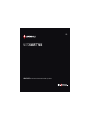 1
1
-
 2
2
-
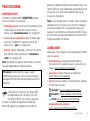 3
3
-
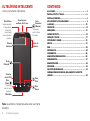 4
4
-
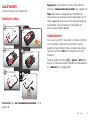 5
5
-
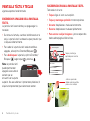 6
6
-
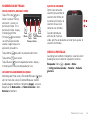 7
7
-
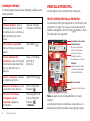 8
8
-
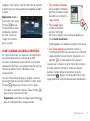 9
9
-
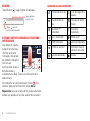 10
10
-
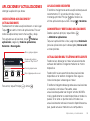 11
11
-
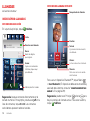 12
12
-
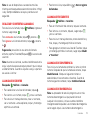 13
13
-
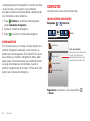 14
14
-
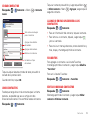 15
15
-
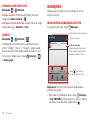 16
16
-
 17
17
-
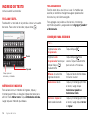 18
18
-
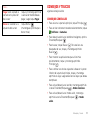 19
19
-
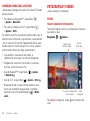 20
20
-
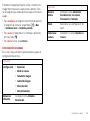 21
21
-
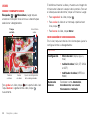 22
22
-
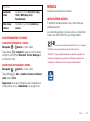 23
23
-
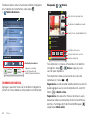 24
24
-
 25
25
-
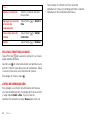 26
26
-
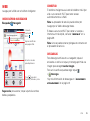 27
27
-
 28
28
-
 29
29
-
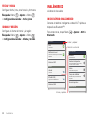 30
30
-
 31
31
-
 32
32
-
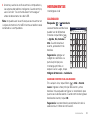 33
33
-
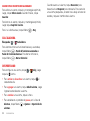 34
34
-
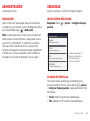 35
35
-
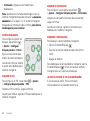 36
36
-
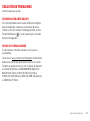 37
37
-
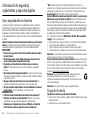 38
38
-
 39
39
-
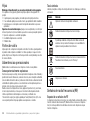 40
40
-
 41
41
-
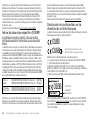 42
42
-
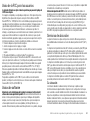 43
43
-
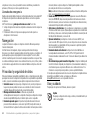 44
44
-
 45
45
-
 46
46
-
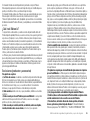 47
47
-
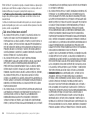 48
48
-
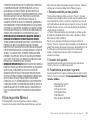 49
49
-
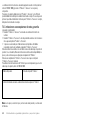 50
50
-
 51
51
-
 52
52
-
 53
53
-
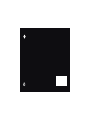 54
54
Motorola XT-550 El manual del propietario
- Categoría
- Teléfonos móviles
- Tipo
- El manual del propietario
- Este manual también es adecuado para
Documentos relacionados
-
Motorola RAZR HD El manual del propietario
-
Motorola XT-550 Guía de inicio rápido
-
Motorola Milestone 3 El manual del propietario
-
Motorola Quench Instrucciones de operación
-
Motorola ATRIX 2 El manual del propietario
-
Motorola Screen Mini Manual de usuario
-
Motorola i940 El manual del propietario
-
Motorola XT-615 MOTOSMART El manual del propietario
-
Motorola XT-621 Ferrari Edition El manual del propietario
-
Motorola XT-300 El manual del propietario